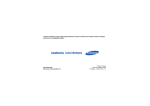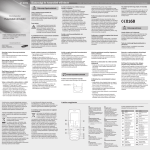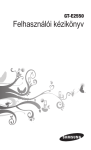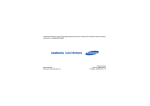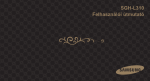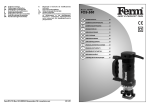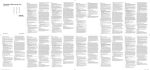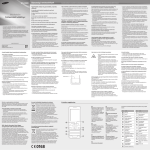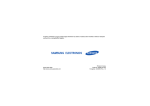Download Samsung GT-S5350 Felhasználói kézikönyv
Transcript
GT-S5350 Felhasználói kézikönyv A kézikönyv használata Az utasításban szereplő jelölések Mielőtt hozzáfogna, ismerkedjen meg a kézikönyvben használt ikonokkal: Figyelmeztetés – olyan helyzetekre hívja fel a figyelmet, amelyek az Ön vagy mások sérülését okozhatják A felhasználói kézikönyv segít Önnek a telefon funkcióinak és szolgáltatásainak megismerésében. Hogy mielőbb elkezdhesse használni a telefonját, tekintse meg „A telefon bemutatása”, „A telefon összeszerelése és előkészítése használatra” és „Az alapfunkciók használata” fejezeteket. Fokozott figyelem – olyan esetekre hívja fel a figyelmet, amelyek a telefon vagy más készülékek károsodását okozhatják Megjegyzés – jegyzetek, használati tanácsok és kiegészítő információk X ii Lásd – kapcsolódó tudnivalókat tartalmazó oldalak, például: X 12. odal. (jelentése: „lásd a 12. oldalon”) Szerzői jogi információk → [ ] Szögletes zárójel – gombok; például: [ ] (jelentése: a bekapcsoló/menüből kilépés gomb) < > Csúcsos zárójelek – olyan programgombok, amelyekhez a kiválasztott menüponttól függően más funkciók tartoznak, például: <OK> (ez az OK programgomb jele) A készülék részét képező technológiákra és termékekre vonatkozó jogok tulajdonosai: • A Bluetooth® a Bluetooth SIG, Inc. világszerte bejegyzett védjegye – Bluetooth QD ID: B016197. • A Java™ a Sun Microsystems, Inc. védjegye. • Windows Media Player® a Microsoft Corporation védjegye. A kézikönyv használata Ezt követően – egy adott lépés végrehajtásához szükséges menüopciók kiválasztásának a sorrendje, például: Menü üzemmódban válassza az Üzenetek → Üzenet létrehozása menüpontot (jelentése: Üzenetek, majd Üzenet létrehozása) iii Tartalom Biztonsági és használati előírások ............ 1 Biztonsági figyelmeztetések ............................1 Biztonsági előírások ........................................4 Fontos használati tudnivalók ...........................6 A telefon bemutatása ................................ 11 Kicsomagolás ................................................11 A telefon megjelenése ...................................12 Gombok .........................................................13 Kijelző ............................................................15 Ikonok ............................................................15 A telefon összeszerelése és előkészítése használatra ................................................. 17 A SIM- vagy USIM-kártya és az akkumulátor behelyezése ..................................................17 Az akkumulátor töltése ..................................19 A (külön beszerezhető) memóriakártya behelyezése ..................................................20 A (külön beszerezhető) szíj felcsatolása .......21 iv Az alapfunkciók használata ...................... 22 A speciális funkciók használata ............... 37 A speciális hívási funkciók használata ......... 37 A névjegyzék speciális funkcióinak használata .................................................... 40 A speciális üzenetküldési funkciók használata .....................................................41 A fényképezőgép speciális funkcióinak használata ..................................43 A speciális zenei funkciók használata ...........47 Eszközök és alkalmazások használata .... 51 Tartalom A telefon be- és kikapcsolása ....................... 22 A menük megnyitása .................................... 23 Váltás az alkalmazások között ..................... 23 Az alkalmazásindító eszköztár használata ... 24 A telefon testreszabása ................................ 25 A hívási alapfunkciók használata ................. 27 Üzenetek küldése és megtekintése .............. 28 Nevek hozzáadása és keresése ................... 30 A fényképező alapfunkcióinak használata .... 31 Zenehallgatás ............................................... 33 Böngészés az interneten .............................. 35 A Google-szolgáltatások használata ............ 35 A Bluetooth szolgáltatás használata .............51 Segélykérő üzenet aktiválása és küldése .....53 A mobilkövető bekapcsolása .........................54 Álhívások .......................................................54 Hangos emlékeztetők felvétele és lejátszása 55 Képek szerkesztése ......................................56 Képek nyomtatása .........................................58 Fényképek és videók feltöltése az internetre 58 Java-alapú játékok és alkalmazások alkalmazások .................................................60 Adatok szinkronizálása ..................................61 v Tartalom Az RSS olvasó használata ........................... 61 Világóra létrehozása és megtekintése .......... 62 Ébresztések beállítása és használata .......... 63 A számológép használata ............................ 64 Pénznemek és mértékegységek átváltása ... 64 Visszaszámláló időzítő beállítása ................. 65 A stopperóra használata ............................... 65 Új feladat létrehozása ................................... 65 Szöveges emlékeztető létrehozása .............. 65 A naptár kezelése ......................................... 66 Hibaelhárítás ................................................ a Tárgymutató .................................................d vi Biztonsági és használati előírások Biztonsági figyelmeztetések Tartsa a telefont kisgyermekektől és háziállatoktól távol Tartsa telefonját és annak minden tartozékát kisgyermekek és háziállatok számára hozzáférhetetlen helyen. Az apró részek lenyelése fulladást vagy egyéb komoly sérülést okozhat. Óvja hallását A veszélyes vagy törvénysértő helyzetek elkerülése, valamint a telefon lehető legjobb működésének biztosítása érdekében tartsa be a következő óvintézkedéseket. A túlzott hangerőn történő hosszan tartó zenehallgatás halláskárosodást okozhat. Mielőtt a fülhallgatót csatlakoztatja a készülékhez, mindig halkítsa le, és csak a beszélgetéshez vagy zenehallgatáshoz szükséges minimális hangerőt használja. 1 A mobiltelefonokat és a hozzá tartozó eszközöket elővigyázatosan szerelje be Biztonsági és használati előírások Ellenőrizze, hogy a mobiltelefonok és a hozzá tartozó eszközök biztonságosan legyenek beszerelve járművébe. Ügyeljen rá, hogy ne helyezze mobiltelefonját a légzsák felfúvódási területére vagy annak közelébe. A nem megfelelően beszerelt mobil eszközök súlyos sérüléseket okozhatnak a légzsákok hirtelen felfúvódásakor. Az akkumulátorokat és a töltőket óvatosan kezelje és selejtezze • Kizárólag a Samsung által jóváhagyott akkumulátorokat és kifejezetten a készülékéhez tervezett töltőket használjon. A nem megfelelő akkumulátorok és töltők használata súlyos sérüléseket, vagy a telefon súlyos károsodását okozhatja. • Se az akkumulátort, se a telefont ne dobja tűzbe. A használt akkumulátor illetve a készülék selejtezésekor tartsa be a helyi előírásokat. 2 • Soha ne helyezze a telefont hőtermelő eszközbe vagy annak felületére, mint például mikrohullámú sütő, sütő vagy radiátor. A túlmelegedés hatására az akkumulátorok felrobbanhatnak. • Ne törje össze vagy lyukassza ki az akkumulátort! Ne tegye ki magas külső nyomásnak, mert az belső rövidzárlatot, így túlhevülést okozhat. Kerülje a szívritmusszabályzókkal való interferenciát A telefongyártó és a Wireless Technology Research független kutatócsoport ajánlása értelmében az esetleges interferencia elkerülése érdekében tartson legalább 15 cm távolságot a szívritmusszabályzó és a telefon között. Ha felmerül annak gyanúja, hogy a telefon interferenciába került a szívritmusszabályzóval vagy egyéb orvosi berendezéssel, haladéktalanul kapcsolja ki a telefont és kérje a szívritmusszabályzó vagy az orvosi berendezés gyártójának segítségét. Ha a képernyő törött vagy repedt, ne használja a telefont Üzemanyagtöltő állomáson (benzinkútnál), illetve üzemanyagok és vegyszerek közelében ne használja a telefont. Ha erre felszólító figyelmeztetést lát, kapcsolja ki a telefonját. Az üzemanyag- vagy vegyszerraktárak, illetve szállítási vagy robbanásveszélyes területek környezetében a mobiltelefon robbanást vagy tüzet okozhat. Ne tároljon, és ne szállítson a telefonnal vagy annak alkatrészeivel, illetve tartozékaival azonos helyen gyúlékony folyadékokat, gázokat, vagy robbanásveszélyes anyagokat. A törött üveg vagy akril felsértheti a kezét vagy az arcát. Vigye el a telefont egy Samsung-ügyfélszolgálatra, és cseréltesse ki a képernyőt. Ha a telefon a gondatlan bánásmód következtében megsérül, a gyártói jótállás érvényét veszti. Csökkentse a visszatérő mozgások által okozott sérülések kockázatát Használat közben tartsa a telefont lazán, a gombokat enyhén nyomja, használja a gombnyomások számát csökkent speciális szolgáltatásokat (például sablonok, illetve prediktív szövegbevitel), és gyakran tartson szüneteket. 3 Biztonsági és használati előírások Robbanásveszélyes környezetben kapcsolja ki a telefont Biztonsági előírások Vezetés közben első a biztonság Biztonsági és használati előírások Vezetés közben kerülje a telefon használatát és tartsa be a vezetés közbeni telefonhasználatra vonatkozó törvényi előírásokat. Biztonságának növelése érdekében amikor lehet, használjon kihangosító készüléket. Tartsa be a biztonsági figyelmeztetéseket és előírásokat Tartson be minden, a mobiltelefon használatára vonatkozó korlátozó előírást. Kizárólag hivatalos Samsung tartozékokat használjon A nem megfelelő kiegészítők használata károsíthatja a telefont, vagy sérülést okozhat. 4 Egészségügyi berendezések közelében kapcsolja ki a telefont A telefonja zavarhatja a kórházak vagy egyéb egészségügyi intézmények berendezéseit. Tartsa be a gyógyítószemélyzet által hozott szabályozásokat, kihelyezett figyelmeztetéseket és utasításokat. Repülőgépen kapcsolja ki a telefont, vagy a mobil szolgáltatásokat A telefonja zavarhatja a repülőgép berendezéseit. Tartsa be a légitársaságok előírásait, és a légi személyzet utasítására kapcsolja ki a telefonját, vagy kapcsolja át mobil szolgáltatásokat tiltó üzemmódba. Védje a sérülésektől az akkumulátort és a töltőt • Ne tegye ki az akkumulátort extrém hőmér-sékleti hatásoknak (0°C alatt vagy 45°C felett). A szélsőséges hőmérséklet hatására csökkenhet az akkumulátor töltési kapacitása és élettartama. • Ügyeljen rá, hogy az akkumulátor ne érint-kezzen fémtárgyakkal, mivel így csatlakozás jöhet létre az akkumulátor + és – érintkezője között, ezáltal átmeneti vagy tartós akkumulátorsérülést okozva. • Soha ne használjon sérült töltőt vagy akkumulátort. • Egy esetleges áramütés elkerülése érdekében ne szerelje szét a telefont. • Ügyeljen rá, hogy a telefont ne érje víz – a folyadékok súlyos károsodást okozhatnak benne, és megváltoztatják a telefon belsejében lévő, nedvesség okozta károsodást jelző címke színét. Ne nyúljon a telefonhoz vizes kézzel. A telefon vízkárosodása esetén a gyártói garancia érvényét vesztheti. • A mozgó alkatrészek károsodásának megakadályozása érdekében kerülje a telefon poros, piszkos helyen való használatát, tárolását. • A telefonja bonyolult elektronikus eszköz – a súlyos károsodás elkerülése érdekében óvja az esetleges ütésektől és a durva használattól. Kerülje az egyéb elektronikai berendezésekkel való interferenciát A telefon rádiófrekvenciás (RF) jeleket bocsát ki, amelyek interferenciába kerülhetnek az árnyékolatlan vagy nem megfelelően árnyékolt elektromos berendezésekkel, például pacemakerekkel, hallókészülékekkel, valamint a járművekben vagy otthon található egészségügyi berendezésekkel. Az esetlegesen tapasztalt interferencia-problémák megoldásával kapcsolatban vegye fel a kapcsolatot az elektronikai készülék gyártójával. 5 Biztonsági és használati előírások Kezelje a telefont óvatosan és körültekintően • Ne fesse be telefonját, mivel a festék eltömítheti a telefon mozgó alkatrészeit és gátolhatja a megfelelő működést. • Amennyiben a telefonja rendelkezik vakuval vagy mobilfénnyel, kerülje annak használatát gyermekek vagy állatok szeme közelében. • A telefon mágneses mez hatására sérülhet. Ne használjon mágneszáras tokokat vagy egyéb kiegészítőket, és ne hagyja telefonját huzamosabb ideig mágneses mező hatókörében. Fontos használati tudnivalók A telefont normál helyzetben használja Kerülje a telefon belső antennájával való érintkezést. Biztonsági és használati előírások Kizárólag szakképzett személlyel végeztesse a telefon javíttatását Ha a javítást nem szakképzett személy végzi, az a készülék károsodását és a garancia érvényének elvesztését vonhatja maga után. Biztosítsa az akkumulátor és a töltő maximális élettartamát • Kerülje az akkumulátor egy hétnél hosszabb ideig való töltését, mivel a túltöltés csökkentheti annak élettartamát. • Idővel a nem használt akkumulátor lemerül, és használat előtt újratöltést igényel. 6 • Használaton kívül húzza ki a töltőt az áramforrásból. • Az akkumulátorokat kizárólag rendeltetésüknek megfelelően használja. A SIM-kártyát és a memóriakártyát óvatosan kezelje • Adattovábbítás, illetve fogadás közben ne vegye ki a kártyát, mivel ez adatvesztéssel és/vagy a kártya, illetve a telefon károsodásával járhat. • Óvja a kártyákat az erős ütésektől, statikus elektromosságtól és az egyéb berendezésekből származó elektromos zajtól. • A gyakori írás és törlés csökkenti a memóriakártyák élettartamát. • Ne érintse meg a kártya aranyszínű érintkezőit vagy csatlakozóit kézzel vagy fém tárgyakkal. Ha szükséges, puha ruhával tisztítsa meg a kártyát. Biztosítsa a segélyszolgálatok elérhetőségét SAR (Specific Absorption Rate, fajlagos elnyelési arány) hitelesítési információ Telefonkészüléke megfelel az Európai Unió (EU) rádió és telekommunikációs berendezés által kibocsátott, emberre ható rádiófrekvenciás (RF) energiát korlátozó szabványainak. Ezek a szabványok tiltják az olyan mobiltelefonok forgalmazását, amik túllépnek egy maximális, az emberi testszöveteket érő kibocsátási szintet (ismert nevén Specific Absorption Rate, vagy SAR), amit 2,0 watt/kilogrammban határoztak meg. A tesztek során a tárgyalt készüléktípus mérhető maximális SAR értéke 0,589 watt/kilogramm volt. Normál használat során az SAR aktuális értéke ennél sokkal alacsonyabb is lehet, mivel a készülék úgy lett tervezve, hogy csak a legközelebbi bázisállomás eléréséhez szükséges energiával működjön. A készülék az RF energia általános kibocsátását az adásszint automatikus lehető legalacsonyabbra állításával csökkenti. A kézikönyv hátulján olvasható Megfelelőségi nyilatkozat azt jelzi, hogy készüléke megfelel az európai rádió- és távközlési végberendezésekre vonatkozó (R&TTE) irányelvnek. Az SAR és a vonatkozó EU szabványok tekintetében további információkat a Samsung mobiltelefonokkal foglalkozó weboldalán talál. 7 Biztonsági és használati előírások Előfordulhat, hogy bizonyos helyeken vagy körülmények között a segélyhívás kezdeményezése nem lehetséges a telefonról. Mielőtt távoli vagy elmaradott területekre utazna, tervezze meg a segélyszolgálatok hívásának alternatív módját. A termék hulladékba helyezésének módszere Biztonsági és használati előírások (WEEE - Elektromos és elektronikus berendezések hulladékai) (Érvényes az Európai Unióban és más olyan európai országokban, ahol szelektív hulladékkezelés működik) Ez a jelzés a terméken, tartozékain vagy dokumentációján arra utal, hogy hasznos élettartama végén a terméket és elektronikus tartozékait (pl. töltőegység, fejhallgató, USB kábel) nem szabad a háztartási hulladékkal együtt kidobni. A szabálytalan hulladékba helyezés által okozott környezet- és egészségkárosodás megelőzése érdekében ezeket a tárgyakat különítse el a többi hulladéktól, és felelősségteljesen gondoskodjon az újrahasznosításukról az anyagi erőforrások fenntartható újrafelhasználásának elősegítése érdekében. 8 A háztartási felhasználók a termék forgalmazójától vagy a helyi önkormányzati szervektől kérjenek tanácsot arra vonatkozóan, hová és hogyan vihetik el az elhasznált termékeket a környezetvédelmi szempontból biztonságos újrahasznosítás céljából. Az üzleti felhasználók lépjenek kapcsolatba beszállítójukkal, és vizsgálják meg az adásvételi szerződés feltételeit. Ezt a terméket és tartozékait nem szabad az egyéb közületi hulladékkal együtt kezelni. A termékhez tartozó akkumulátorok megfelelő ártalmatlanítása (Az Európai Unió területén és más, önálló akkumulátorleadó rendszerrel rendelkező európai országok területén alkalmazandó) Az akkumulátoron, a kézikönyvön vagy a csomagoláson szereplő jelzés arra utal, hogy hasznos élettartama végén a terméket nem szabad egyéb háztartási hulladékkal együtt kidobni. Jogi nyilatkozat Az berendezéssel elérhető egyes tartalmak és szolgáltatások harmadik felek tulajdonát képezhetik, és szerzői jogi, szabadalmi, védjegy és/vagy egyéb szellemi tulajdoni oltalom alatt állhatnak. Az ilyen tartalmak és szolgáltatások kizárólag az Ön személyes, nem kereskedelmi használatára állnak rendelkezésre. Tilos bármiféle tartalmat vagy szolgáltatást a tartalom tulajdonosa vagy a szolgáltató által nem jóváhagyott módon használni. Az előbbiek korlátozása nélkül, hacsak a megfelelő tartalom tulajdonosa vagy a szolgáltató kifejezetten azt jóvá nem hagyja, tilos bármilyen módon és bármilyen médián keresztül a jelen eszközben megjelenő bármilyen tartalmat vagy szolgáltatást módosítani, másolni, újra közzétenni, feltölteni, elküldeni, közölni, lefordítani, eladni, ebből származtatott munkákat létrehozni, kihasználni vagy terjeszteni. „HARMADIK FÉL ÁLTAL BIZTOSÍTOTT BÁRMELY TARTALOM ÉS SZOLGÁLTATÁS „AHOGY VAN” ALAPON ÉRHETŐK EL. A SAMSUNG NEM VÁLLAL GARANCIÁT AZ ILY MÓDON BIZTOSÍTOTT TARTALMAKRA ÉS SZOLGÁLTATÁSOKRA, SEM KÖZVETLENÜL, SEM KÖZVETETTEN, SEMMILYEN OKBÓL. A SAMSUNG HATÁROZOTTAN ELZÁRKÓZIK MINDEN NEMŰ VÉLELMEZETT GARANCIA ELŐL, (BELEÉRTVE, DE NEM KIZÁRÓLAGOSAN) AZ ELADHATÓSÁGRA ÉS ADOTT CÉLRA VALÓ MEGFELELŐSÉGRE VONATKOZÓ GARANCIÁKAT. 9 Biztonsági és használati előírások Ahol szerepel a jelzés, a Hg, Cd vagy Pb kémiai elemjelölések arra utalnak, hogy az akkumulátor az EK 2006/66. számú irányelvben rögzített referenciaszintet meghaladó mennyiségű higanyt, kadmiumot vagy ólmot tartalmaz. Az akkumulátorok nem megfelelő kezelése esetén ezek az anyagok veszélyt jelenthetnek az egészségre vagy a környezetre. A természeti erőforrások megóvása és az anyagok újrafelhasználásának ösztönzése érdekében kérjük, különítse el az akkumulátorokat a többi hulladéktól és vigye vissza a helyi, ingyenes akkumulátorleadó helyre. Biztonsági és használati előírások A SAMSUNG NEM GARANTÁLJA AZ ESZKÖZBEN ELÉRHETŐ TARTALMAK VAGY SZOLGÁLTATÁSOK PONTOSSÁGÁT, VALÓSSÁGÁT, IDŐSZERŰSÉGÉT, JOGSZERŰSÉGÉT VAGY TELJESSÉGÉT, ÉS SEMMILYEN KÖRÜLMÉNYEK KÖZÖTT, BELEÉRTVE A GONDATLANSÁGOT IS, A SAMSUNG CÉG NEM VONHATÓ FELELŐSSÉGRE, SEM SZERZŐDÉSBEN, SEM SZERZŐDÉSEN KÍVÜL, SEMMILYEN NEMŰ KÖZVETLEN, KÖZVETETT, VELEJÁRÓ, KÜLÖNÖS VAGY KÖVETKEZMÉNYES KÁRÉRT, JOGI KÉPVISELETI DÍJÉRT, KÖLTSÉGÉRT VAGY EGYÉB KÁROKÉRT, AMELYEK TARTALMAKBAN VAGY SZOLGÁLTATÁSOKBAN ELŐFORDULÓ, VAGY AZOK SZEMÉLYES VALAMINT HARMADIK FÉL ÁLTALI HASZNÁLAT SORÁN SZERZETT INFORMÁCIÓKBÓL VAGY AZOKKAL KAPCSOLATOSAN MERÜLNEK FEL, MÉG ABBAN AZ ESETBEN SEM, HA ILYEN KÁR LEHETŐSÉGÉRŐL TUDOMÁSA VOLT”. 10 Harmadik fél által biztosított szolgáltatások bármikor felmondásra vagy megszakításra kerülhetnek; a Samsung nem állítja és nem garantálja, hogy bármely tartalom vagy szolgáltatás egy adott időszakon keresztül elérhető marad. A harmadik felek a tartalmakat és szolgáltatásokat hálózatokon és továbbító berendezéseken keresztül biztosítják, amelyek felett a Samsungnak nincs ellenőrzése. A jelen kizárás általánosságának korlátozása nélkül a Samsung kifejezetten elhatárolódik minden felelősségtől vagy kötelezettségtől az eszközön keresztül elérhető bármely szolgáltatás vagy tartalom megszakítására vagy felfüggesztésére vonatkozóan. A Samsungot semmiféle felelősség és kötelezettség nem terheli a tartalmakhoz és szolgáltatásokhoz kapcsolódó ügyfélszolgáltatások tekintetében. A tartalomhoz vagy szolgáltatáshoz kapcsolódó minden kérdéssel vagy igénnyel közvetlenül az adott tartalom vagy szolgáltatás szolgáltatójához kell fordulni. A telefon bemutatása Ebben a fejezetben telefonja elrendezését, a nyomógombokat, a kijelzőt és az ikonokat ismerheti meg. Kicsomagolás Ellenőrizze, hogy a termék doboza tartalmazza-e a következő tételeket: • Telefon • Akkumulátor • Töltő • Felhasználói kézikönyv • A telefonhoz tartozó elemek az Ön régiójában rendelkezésre álló, vagy a szolgáltatója által kínált szoftvertől és tartozékoktól függően eltérőek lehetnek. További tartozékokat a Samsung helyi forgalmazójától vásárolhat. • A telefon a mellékelt tartozékokkal nyújtja a legjobb teljesítményt. 11 A telefon megjelenése A telefon előlapja a következő gombokat és elemeket tartalmazza: A telefon bemutatása Elülső kameralencse videohívásokhoz Hangerő gomb Jóváhagyógomb Bal oldali programgomb Hívás gomb Többfunkciós csatlakozó Mikrofon 12 Fülhöz helyezhető hangszóró A telefon hátlapja a következő gombokat és elemeket tartalmazza: A fényképező hátsó lencséje Hangszóró Kijelző Akkumulátorfedél Négyirányú navigációs gomb Jobb oldali programgomb Bekapcsolás/ menüből kilépés gomb Fényképező gomb Belső antenna Alfanumerikus billentyűzet Speciális funkciógombok A nem kívánt telefonműködés elkerülése érdekében lezárhatja a gombokat. A lezáráshoz, illetve a zárolás feloldásához nyomja le hosszan a [ ] gombot. Gombok Gombok Programgombok Gombok Négyirányú navigációs Léptetés a menüpontok között. Készenléti állapotban a felhasználói menük megnyitása (az előre beállított menüpontok szolgáltatótól függően változhatnak). Jóváhagyógomb A kijelölt menüpont kiválasztása vagy a beírt érték jóváhagyása. Készenléti állapotban a webböngésző elindítása vagy a menürendszer megnyitása (országtól és szolgáltatótól függően a gomb funkciója változhat). Hívás gomb Bekapcsolás/ Menüből kilépés Funkció Hívás kezdeményezése vagy fogadása. Készenléti állapotban a nemrégiben hívott, a nem fogadott, illetve a fogadott telefonszámok megjelenítése. A telefon be- és kikapcsolása (hosszan lenyomva). Hívás bontása. Menü üzemmódban a bevitt adatok törlése és visszatérés készenléti állapotba. 13 A telefon bemutatása Funkció A kijelző alsó sorában megjelenő művelet végrehajtása. Gombok A telefon bemutatása Fényképező Funkció Készenléti állapotban a fényképező bekapcsolása (hosszan lenyomva). Fényképező üzemmódban fénykép vagy videofelvétel készítése. Ha megváltoztatja a gomb alapértelmezett funkcióját, az alkalmazásváltó ablak megnyitása és más alkalmazások elérése az aktuális alkalmazásból való kilépés nélkül. Számok, betűk és speciális karakterek beírása. Készenléti állapotban az [1] gombot Alfanumerikus hosszan lenyomva a hangposta billentyűzet hívása, a [0] gombot hosszan lenyomva pedig a nemzetközi előhívószám beírása. 14 Gombok Speciális funkciók Hangerő Funkció Speciális karakterek beírása vagy speciális funkciók végrehajtása. Készenléti állapotban a [ ] gombot hosszan lenyomva váltás a Csendes profilra. A [ ] gombot hosszan lenyomva szünet beírása számok között vagy a billentyűzár be- és kikapcsolása. A telefon hangerejének beállítása. Kijelző Ikonok A telefon kijelzője három területből áll: Szöveges és grafikus terület Üzenetek, utasítások és a beírt adatok megjelenítése Programgombsáv Az egyes programgombokhoz az adott pillanatban hozzárendelt műveletek megjelenítése Ismerje meg a kijelzőn megjelenő ikonokat. Ikon Leírás Térerő A telefon bemutatása Ikonsor Különböző ikonok megjelenítése GPRS hálózathoz csatlakozva EDGE hálózathoz csatlakozva UMTS hálózathoz csatlakozva HSDPA hálózathoz csatlakozva Beszédcélú hívás folyamatban Videohívás folyamatban A segélykérő üzenet funkció aktív Böngészés az interneten Kapcsolódás biztonságos weblaphoz Feltétel nélküli hívásátirányítás bekapcsolva 15 Ikon Leírás Leírás A telefon bemutatása Új hangpostaüzenet Számítógéppel szinkronizálva Normál profil aktív Ébresztés bekapcsolva Csendes profil aktív Bluetooth bekapcsolva Akkumulátor töltöttségi szintje Memóriakártya behelyezve Pontos idő Zenelejátszás folyamatban Zenelejátszás szüneteltetve Zenelejátszás leállítva FM rádió bekapcsolva FM rádió felfüggesztve Új szöveges üzenet (SMS) Új multimédiás üzenet (MMS) Új e-mail 16 Ikon Roaming (a normál szolgáltatási területen kívül) A telefon összeszerelése és előkészítése használatra A SIM- vagy USIM-kártya és az akkumulátor behelyezése Szerződéskötéskor a mobilszolgáltatótól kap egy SIM-kártyát (Subscriber Identity Module, előfizetői azonosítómodul), amely tartalmazza az előfizetői adatokat, például a PIN-kódot (személyi azonosítószám) és a kiegészítő szolgáltatásokat. UMTS és HSDPA (3G és 3G+) szolgáltatásokhoz USIM- (Universal Subscriber Identity Module – általános előfizető-azonosító modul) kártya is beszerezhető. A SIM- vagy USIM-kártya és az akkumulátor behelyezése: Használatbavétel előtt szerelje össze, és állítsa be a telefont. 17 1. Távolítsa el az akkumulátor fedelét. A telefon összeszerelése és előkészítése használatra Ha a telefon be van kapcsolva, a [ ] gombot hosszan lenyomva lehet kikapcsolni. Az akkumulátor fém fedelével megvághatja vagy megkarcolhatja magát. A sérülések elkerülése érdekében tartsa távol az akkumulátor fedelét a kisgyermekektől. 18 2. Helyezze be a SIM- vagy USIM-kártyát. • A SIM vagy USIM-kártyát úgy helyezze be, hogy az aranyszínű érintkezők lefelé nézzenek. • A telefon hálózatot nem igénylő szolgáltatásait és egyes menüit a SIM- vagy USIM-kártya behelyezése nélkül is használhatja. 3. Helyezze be az akkumulátort. Az akkumulátor töltése 4. Tegye vissza az akkumulátor fedelét. A háromszög felfelé nézzen. A töltő helytelen csatlakoztatása a telefon súlyos károsodását okozhatja. A jótállás a helytelen használat miatt bekövetkező károkra nem terjed ki. 19 A telefon összeszerelése és előkészítése használatra Az akkumulátort a telefon használatbavétele előtt fel kell tölteni. 1. Nyissa fel a többfunkciós csatlakozó fedelét a telefon oldalán. 2. Dugja a töltő kisebbik végét a többfunkciós csatlakozóba. A telefon összeszerelése és előkészítése használatra 3. Csatlakoztassa a töltő nagyobbik végét a fali aljzatba. 4. Amikor a töltés befejeződött (a ikon már nem mozog), húzza ki a töltőt a fali aljzatból. 5. Húzza ki a töltőt a telefonból. 6. Csukja be a többfunkciós csatlakozó fedelét. Az alacsony akkumulátorfeszültség jelzése Amikor az akkumulátor feszültsége alacsony, a telefon figyelmeztető hangjelzést ad ki, és megjelenít egy, az alacsony akkumulátorfeszültségre figyelmeztető üzenetet. Ezenkívül az akkumulátor ikon ilyenkor üres és villog. Amikor az akkumulátor teljesen lemerül, a telefon automatikusan kikapcsol. A készülék használatának folytatásához töltse fel az akkumulátort. 20 A (külön beszerezhető) memóriakártya behelyezése További multimédiafájlok tárolásához memóriakártyát kell behelyezni. A telefonba legfeljebb 16 GB kapacitású microSD™ vagy microSDHC™ memóriakártya helyezhető (a memóriakártya gyártójától és típusától függően). Ha számítógépen formázta a memóriakártyát, előfordulhat, hogy a telefon nem ismeri fel. Formázza a memóriakártyát a telefonban. 1. Távolítsa el az akkumulátor fedelét. 2. Helyezze be a memóriakártyát a címkés felével lefelé. A (külön beszerezhető) szíj felcsatolása 3. Nyomja a memóriakártyát a nyílásba addig, amíg a helyére nem pattan. 4. Tegye vissza az akkumulátor fedelét. A memóriakártya eltávolításához vegye le az akkumulátor fedelét, finoman nyomja meg a memóriakártyát, amíg a rögzítése ki nem old, majd húzza ki a memóriakártyát a nyílásból. 3. Tegye vissza az akkumulátor fedelét. 21 A telefon összeszerelése és előkészítése használatra 1. Távolítsa el az akkumulátor fedelét. 2. Csúsztassa át a szíjat a nyíláson, és hurkolja át a kis kiemelkedésen. Az alapfunkciók használata Tudnivalók az alapfunkciók és a telefon főbb szolgáltatásainak használatáról. A telefon be- és kikapcsolása A telefon bekapcsolása: 1. Nyomja meg hosszan a [ ] gombot. 2. Írja be a PIN-kódot, majd nyomja meg a <Rendben> gombot (ha szükséges). 3. A beállítóvarázsló elindulása után állítsa be a telefont egyéni igényei szerint a képernyőn megjelenő utasításokat követve. A telefon kikapcsolásához ismételje meg az 1. lépést. Váltás az Offline profilra Ha átkapcsol az Offline profilra, a telefon hálózatot nem igénylő szolgáltatásait olyan területeken is használhatja, ahol tilos a vezeték nélküli eszközök használata, például repülőgépen vagy kórházban. 22 2. A mozgatógombbal lépjen a kívánt menüpontra vagy opcióra. 3. A kijelölt opció jóváhagyásához nyomja meg a <Választ>, a <Ment> vagy a jóváhagyógombot. 4. A <Vissza> gombot megnyomva egy szinttel feljebb léphet. Készenléti állapotba a [ ] gombbal térhet vissza. A menük megnyitása Váltás az alkalmazások között A telefon menüinek elérése: 1. A menürendszer megnyitásához nyomja meg készenléti állapotban a <Menü> gombot. A menürendszer megnyitásához országtól és szolgáltatótól függően esetleg a jóváhagyógombot kell megnyomni. Ha bekapcsolta az alkalmazásindító eszköztárat, a menürendszer eléréséhez nem használhatja a jóváhagyógombot. Ismerje meg, hogyan válthat át a menükből másik alkalmazásra anélkül, hogy az aktuális menüből kilépne. Változtassa meg a fényképezőgép kioldógombjának funkcióját Alkalmazásváltó funkcióra (menü üzemmódban válassza a Beállítások → Telefon beállítások → Fényképezőgomb menüpontot). Az alapfunkciók használata Az Offline profilra való átváltáshoz válassza menü üzemmódban a Beállítások → Telefonprofilok → Offline menüpontot. Amikor olyan helyen tartózkodik, ahol tilos vezeték nélküli eszközöket használni, tartsa be a hivatalos személyzet által kihelyezett figyelmeztetéseket és utasításokat. 23 Az alapfunkciók használata Váltás az alkalmazások között: 1. Valamely menü használata közben nyomja meg a [ ] gombot. A következő alkalmazások közül választhat: • Hívás: a tárcsázóképernyő megnyitása. • Üzenetek: belépés az Üzenetek menübe. • Internet: a webböngésző elindítása. • Zenelejátszó: a zenelejátszó elindítása. • Játékok és egyebek: belépés a Játékok és egyebek menübe. 2. Lépjen a megfelelő alkalmazásra, majd nyomja meg a <Választ> gombot. Az összes alkalmazás bezárásához lépjen a Mindet befejezi? kérdésre, majd nyomja meg az <Igen> gombot. 24 Az alkalmazásindító eszköztár használata Az alkalmazásindító eszköztár segítségével is elérheti kedvenc menüit. Menü elérése az alkalmazásindító eszköztárból: Készenléti állapotban lapozzon balra vagy jobbra a kívánt menühöz, majd nyomja meg a jóváhagyógombot. Az alkalmazásindító eszköztár menüinek szerkesztése: 1. Menü üzemmódban válassza a Beállítások → Kijelző és világítás → Alkalmazásindító eszköztár menüpontot. 2. Nyomja meg az <Opciók> → Szerkeszt gombot. 3. Válassza ki a kívánt menüket. Az almenük kiválasztásához nyomja meg az <Opciók> → Megnyit gombot (ha szükséges). 4. Nyomja meg a <Ment> vagy az <Opciók> → Ment gombot. Az alkalmazásindító eszköztár kikapcsolásához válassza menü üzemmódban a Beállítások → Kijelző és világítás → Kezdőképernyő → Alkalmazásindító eszköztár → Ki menüpontot. Hozza ki a legtöbbet a telefonból – állítsa be igényei szerint. A billentyűhangok hangerejének beállítása Készenléti állapotban a [ / ] gombbal állíthatja be a billentyűzet hangerejét. A Csendes profil ki- és bekapcsolása 1. Menü üzemmódban válassza a Beállítások → Telefonprofilok menüpontot. 2. Lépjen a használt profilra. A Csendes és az Offline profil használata esetén a csengőhang nem módosítható. 3. Nyomja meg az <Opciók> → Szerkeszt → Hanghívás csengőhangja vagy Videohívás csengőhangja gombot. 4. Ha szükséges, lapozzon balra vagy jobbra egy memóriahelyhez. 5. Válasszon csengőhangtípust → csengőhangot. 6. Nyomja meg az <Opciók> → Ment gombot. Másik profilra való átkapcsoláshoz válassza ki azt a listáról. Az alapfunkciók használata A telefon testreszabása A csengőhang megváltoztatása Készenléti állapotban nyomja meg hosszan a [ ] gombot a telefon elnémításához vagy a némítás megszüntetéséhez. 25 Háttérkép kiválasztása (készenléti állapot) Az alapfunkciók használata 1. Menü üzemmódban válassza a Beállítások → Kijelző és világítás → Kezdőképernyő menüpontot. 2. Lapozzon balra vagy jobbra a Kép pontra. 3. Válassza a Háttérkép menüpontot. 4. Ha szükséges, lapozzon balra vagy jobbra egy memóriahelyhez. 5. Válasszon képkategóriát → képet. 6. Válassza az <Opciók> → Ment lehetőséget. Téma választása a kijelzőhöz Téma létrehozása: 1. Menü üzemmódban válassza a Beállítások → Kijelző és világítás → Saját téma menüpontot. 2. Válasszon ki egy témát. 3. A téma előnézetéhez lapozzon balra vagy jobbra. 4. Nyomja meg a <Ment> gombot. 26 Téma létrehozása és alkalmazása: 1. Menü üzemmódban válassza a Beállítások → Kijelző és világítás → Saját téma menüpontot. 2. Nyomja meg az <Opciók> → Létrehoz → Könnyű vagy Professzionális gombot. 3. A képernyőn megjelenő utasítások segítségével testre szabhatja a témát. 4. A beállítások befejeztével adjon nevet a témának, és nyomja meg a <Ment> gombot. 5. A téma alkalmazásához nyomja meg az <Igen> gombot. Ha a teljes témához ugyanazt a színt választja, előfordulhat, hogy nem ismeri majd fel a kijelzőt. Gyorsgombok beállítása 1. Menü üzemmódban válassza a Beállítások → Telefon beállítások → Gyorsgombok menüpontot. 2. Válasszon ki egy gyorsgombként használandó gombot. 3. Válassza ki a menüt, majd nyomja meg a <Ment> gombot a hozzárendeléshez. Ha be van kapcsolva az alkalmazásindító eszköztár, a mozgatógombok (balra/jobbra) nem működnek gyorsgombként. A telefon lezárása Ismerje meg, hogyan kezdeményezhet és fogadhat hívásokat, és tanulja meg a hívási alapfunkciók használatát. Hívás kezdeményezése 1. Készenléti állapotban írja be a telefonszámot a körzetszámmal együtt. 2. A szám tárcsázásához nyomja meg a [ ] gombot. Videohíváshoz nyomja meg az <Opciók> → Videohívás gombot. 3. A hívás befejezéséhez nyomja meg a [ ] gombot. Hívás fogadása 1. Bejövő hívás esetén nyomja meg a [ ] gombot. 2. Ha videohívás esetén engedélyezni szeretné, hogy a beszélgetőpartner lássa is Önt a fényképezőgép elülső lencséjén át, nyomja meg a <Mutass> gombot. 3. A hívás befejezéséhez nyomja meg a [ ] gombot. 27 Az alapfunkciók használata 1. Menü üzemmódban válassza a Beállítások → Biztonság → Telefonzár → Be → <Ment> menüpontot. 2. Írjon be egy új, 4–8 számjegyből álló jelszót, majd nyomja meg a <Rendben> gombot. 3. Írja be ismét az új jelszót, és nyomja meg a <Rendben> gombot. • Amikor első alkalommal nyit meg egy jelszót igénylő menüt, a készülék jelszó megadását kéri, és a jelszót meg is kell erősítenie. • A Samsung nem vállal felelősséget a jelszó vagy bármely személyes adat elvesztéséért és a nem jogtiszta szoftverek okozta károkért. A hívási alapfunkciók használata A hangerő beállítása Az alapfunkciók használata A hangerő beállításához beszélgetés közben nyomja meg a [ / ] gombot. • Hívás fogadásához nyomja meg a fülhallgató gombját. • Hívás befejezéséhez tartsa lenyomva a fülhallgató gombját. A kihangosító funkció használata Üzenetek küldése és megtekintése 1. A hangszóró bekapcsolásához telefonálás közben nyomja meg a jóváhagyógombot →, majd az <Igen> gombot. 2. A hallgatóra való visszaváltáshoz nyomja meg ismét a jóváhagyógombot. Zajos környezetben nehezebben hallható a beszélgetés, ha a kihangosító funkciót használja. A jobb hallhatóság érdekében használja a normál üzemmódot. Ismerje meg, hogyan küldhet és tekinthet meg szöveges (SMS) és multimédiás (MMS) üzeneteket, valamint e-maileket. A mikrofonos fülhallgató használata Ha a mellékelt mikrofonos fülhallgatót a többfunkciós aljzathoz csatlakoztatja, a következőképpen kezdeményezhet és fogadhat hívásokat: • Az utoljára tárcsázott szám hívásához nyomja le hosszan a fülhallgató gombját. 28 Szöveges vagy multimédiás üzenet küldése 1. Menü üzemmódban válassza az Üzenetek → Üzenet létrehozása → Üzenet menüpontot. 2. Írja be a telefonszámot, majd görgessen lefelé. 3. Írja be az üzenet szövegét. X 29. o. Az üzenet szöveges üzenetként való elküldéséhez ugorjon az 5. lépésre. Multimédiás anyag csatolásához folytassa a 4. lépéssel. 4. Multimédiás elem felvételéhez válassza az <Opciók> → Multimédia hozzáadása lehetőséget. 5. Az üzenet elküldéséhez nyomja meg a jóváhagyógombot. E-mail küldése Szöveg beírásakor módosíthatja a szövegbeviteli módot: • A T9 és az ABC üzemmód közötti váltáshoz nyomja meg hosszan a [ ] gombot. Az adott országtól függően elérhető lehet a helyi nyelvnek megfelelő beviteli mód is. • A kis- és nagybetűk közötti váltáshoz, illetve a számbeviteli módra váltáshoz nyomja meg a [ ] gombot. • A szimbólumbeviteli módra való átváltáshoz nyomja meg a [ ] gombot. A szöveget a következő beviteli módokban lehet beírni: Beviteli mód Funkció ABC Nyomja meg többször egymás után a megfelelő alfanumerikus gombot, amíg a kijelzőn meg nem jelenik a kívánt karakter. 29 Az alapfunkciók használata 1. Menü üzemmódban válassza az Üzenetek → Üzenet létrehozása → E-mail menüpontot. 2. Írja be az e-mail szövegét. 3. Válassza az <Opciók> → Multimédia csatolása lehetőséget, és csatoljon egy fájlt (ha szükséges). 4. Görgessen felfelé, és írja be az üzenet tárgyát. 5. Görgessen felfelé, és írjon be egy e-mail címet. 6. Az üzenet elküldéséhez nyomja meg a jóváhagyógombot. Szöveg bevitele Az alapfunkciók használata Beviteli mód Funkció T9 1. A megfelelő alfanumerikus gombok egyszeri megnyomásával írja be a teljes szót. 2. Ha a szó helyesen jelenik meg, szóköz beillesztéséhez nyomja meg a [0] gombot. Ha nem a kívánt szó jelenik meg, válassza ki a helyes szót a megjelenő listáról. Szám Szám beviteléhez nyomja meg a megfelelő alfanumerikus gombot. Szimbólum Szimbólum beviteléhez nyomja meg a megfelelő alfanumerikus gombot. Szöveges és multimédiás üzenetek megtekintése 1. Menü üzemmódban válassza az Üzenetek → Bejövő posta menüpontot. 2. Válasszon ki egy szöveges vagy multimédiás üzenetet. 30 E-mail megtekintése 1. Menü üzemmódban válassza az Üzenetek → Bejövő e-mailek menüpontot. 2. Nyomja meg az <Opciók> → Letöltés gombot. 3. Válasszon ki egy e-mail üzenetet vagy egy fejlécet. 4. Ha fejlécet választott, az e-mail teljes szövegének megtekintéséhez válassza az <Opciók> → Letöltés lehetőséget. Nevek hozzáadása és keresése Ismerkedjen meg a névjegyzék használatának alapjaival. Az új névjegyek mentésére szolgáló alapértelmezett memóriahelyet a szolgáltatója állította be. A memóriahely megváltoztatásához válassza menü üzemmódban az alábbiakat: Névjegyek → <Opciók> → Beállítások → Új nevek mentési helye → egy memóriahely. Új névjegy felvétele Név keresése 1. Menü üzemmódban válassza a Névjegyek menüpontot. 2. Írja be a keresett név első néhány betűjét. 3. Válassza ki a nevet a találati listáról. Ha megtalálta a névjegyet, a következőket teheti: • felhívhatja az illetőt a [ ] gomb megnyomásával • módosíthatja a névhez tartozó adatokat az <Opciók> → Szerkeszt lehetőség kiválasztásával A fényképező alapfunkcióinak használata Ismerje meg a fényképek és videofelvételek készítésének és megtekintésének alapjait. Fényképezés 1. Készenléti állapotban nyomja meg hosszan a [ ] gombot a fényképező bekapcsolásához. 2. Fekvő helyzetű képernyő-elrendezéshez forgassa el a telefont balra. 3. Irányítsa a lencsét a tárgyra, és hajtsa végre a szükséges beállításokat. • Az előnézeti kép módosításához nyomja a mozgatógombot felfelé ( ). • A fényerő beállításához nyomja a mozgatógombot balra vagy jobbra ( vagy ). • A késleltetési idő módosításához nyomja a mozgatógombot lefelé ( ). • A képek nagyítására és kicsinyítésére használja a [ / ] gombot. 31 Az alapfunkciók használata 1. Készenléti állapotban írja be a telefonszámot, és nyomja meg az <Opciók> gombot. 2. Válassza a Mentés a névjegyzékbe gombot → szükség esetén egy memóriahelyet → Új. 3. Válasszon egy számtípust (ha szükséges). 4. Írja be a névjegyadatokat. 5. A név memóriába való felvételéhez válassza az <Opciók> → Ment lehetőséget. 4. A jóváhagyógomb vagy a [ ] gomb megnyomásával készítse el a fényképet. A készülék automatikusan menti a fényképet. Fényképezés után a fotók megtekintéséhez nyomja meg a < > gombot. Fényképek megtekintése Az alapfunkciók használata Menü üzemmódban válassza a Saját fájlok → Képek → Saját fotók menüpontot → egy fényképfájlt. A fényképek teljes kijelzőn való megtekintéséhez nyomja meg a jóváhagyógombot. Videó felvétele 1. Készenléti állapotban nyomja meg hosszan a [ ] gombot a fényképező bekapcsolásához. 2. Fekvő helyzetű képernyő-elrendezéshez forgassa el a telefont balra. 3. Az [1] gomb megnyomásával kapcsoljon Felvétel üzemmódra. 32 4. Irányítsa a lencsét a tárgyra, és hajtsa végre a szükséges beállításokat. • Az előnézeti kép módosításához nyomja a mozgatógombot felfelé ( ). • A fényerő beállításához nyomja a mozgatógombot balra vagy jobbra ( vagy ). • A késleltetési idő módosításához nyomja a mozgatógombot lefelé ( ). • A képek nagyítására és kicsinyítésére használja a [ / ] gombot. 5. A felvétel elindításához nyomja meg a jóváhagyógombot vagy a [ ] gombot. 6. A felvétel leállításához nyomja meg a < > vagy a [ ] gombot. A telefon automatikusan menti a videót. Rögzítés után a videók megtekintéséhez nyomja meg a < > gombot. Videók megtekintése Menü üzemmódban válassza a Saját fájlok → Videók → Saját videofelvételek menüpontot → egy videofájlt. A videók teljes kijelzőn való megtekintéséhez nyomja a mozgatógombot lefelé. Zenehallgatás Rádióhallgatás 1. Csatlakoztassa a mellékelt mikrofonos fülhallgatót a telefon többcélú aljzatába. 2. Menü üzemmódban válassza az Alkalmazások → FM rádió menüpontot. 3. Az FM rádió bekapcsolásához nyomja meg a jóváhagyógombot. 4. Az automatikus hangolás elindításához nyomja meg az <Igen> gombot. A rádió automatikusan megkeresi és menti az elérhető állomásokat. 5. A rádió kezeléséhez a következő gombokat használhatja: Gomb Jóváhagyógomb / Mozgatógomb Funkció Az FM rádió be- és kikapcsolása Hangerő beállítása • Balra/jobbra: Rádióállomás hangolása • Fel/le: Kedvencek közé mentett rádióállomás kiválasztása X 49. o. Ha szeretne információt kapni az éppen szóló zeneszámról, válassza az <Opciók> → Zenefelismerés lehetőséget. X 50. o. 6. A rádió kikapcsolásához nyomja meg a jóváhagyógombot. 33 Az alapfunkciók használata Ismerkedjen meg a zenelejátszó és az FM rádió nyújtotta zenehallgatási lehetőségekkel. Amikor első alkalommal kapcsolja be az FM rádiót, a készülék felhívja a figyelmet az automatikus hangolás lehetőségére. Zenefájlok hallgatása Az alapfunkciók használata Első lépésként vigyen át fájlokat a telefonra vagy a memóriakártyára: • Letöltés vezeték nélküli hálózatról. X 35. o. • Letöltés számítógépről a külön beszerezhető Samsung PC Studio program segítségével. X 47. o. • Fogadás Bluetooth-kapcsolaton keresztül. X 52. o. • Másolás memóriakártyára. X 47. o. • Szinkronizálás a Windows Media Player 11 programmal. X 47. o. Miután a fájlokat átmásolta a telefonba vagy a memóriakártyára: 1. Menü üzemmódban válassza a Zenék → Zenelejátszó menüpontot. 2. Válasszon egy zenekategóriát → egy zenefájlt. 3. A lejátszást a következő gombokkal vezérelheti: Gomb Jóváhagyógomb / 34 Gomb Mozgatógomb Funkció • Balra: Lejátszás újraindítása. Ugrás visszafelé (2 másodpercnél rövidebb ideig megnyomva). Visszafelé keresés a fájlban (hosszan lenyomva). • Jobbra: Ugrás a következő zeneszámra. Előrefelé keresés a fájlban (hosszan lenyomva). • Fel: Lejátszási lista megnyitása • Le: Hallgatott zeneszám értékelése [2] Hangszínszabályozó típusának kiválasztása Funkció Lejátszás szüneteltetése vagy folytatása [3] Véletlen lejátszási sorrend bekapcsolása [4] Ismétlési mód megváltoztatása Hangerő beállítása [5] Felszíntípus választása Böngészés az interneten Weblapok böngészése 1. A szolgáltató honlapjának megnyitásához válassza menü üzemmódban az Internet → Kezdőlap menüpontot. 2. A weblapokon a következő gombokkal mozoghat: Gomb Mozgatógomb Funkció Görgetés a weblapon Jóváhagyógomb Elem kiválasztása <Vissza> Visszatérés az előző weblapra <Opciók> Böngészőbeállítások listájának megnyitása A kedvenc weblapok megjelölése könyvjelzővel 1. Menü üzemmódban válassza az Internet → Könyvjelzők menüpontot. 2. Válassza az <Opciók> → Könyvjelző hozzáadása lehetőséget. 3. Írja be a weblap nevét és webcímét (URL). 4. Nyomja meg a <Ment> gombot. A Google-szolgáltatások használata Ismerje meg a különféle Google-szolgáltatások használatát. • Ez a funkció nem minden országban és szolgáltatónál érhető el. • Az alkalmazás használatához szükséges lépések régiónként és szolgáltatónként eltérőek lehetnek. 35 Az alapfunkciók használata Ismerje meg, hogyan nyithatja meg és jelölheti meg könyvjelzővel kedvenc weblapjait. • Az internethez való hozzáférésért és médiatartalmak letöltéséért a szolgáltató külön díjat számíthat fel. • Szolgáltatótól függően a böngésző menük más néven jelenhetnek meg. Kapcsolódás a Google Search keresőszolgáltatáshoz 1. Menü üzemmódban válassza az Alkalmazások → Google → Keresés menüpontot. 2. Írja be a keresendő szót a keresőmezőbe. Az alapfunkciók használata Kapcsolódás a Google Mail levelezőszolgáltatáshoz 1. Menü üzemmódban válassza az Alkalmazások → Google → Levelezés menüpontot. 2. Hozza létre Google-fiókját, és lépjen be. 3. Küldjön és fogadjon e-maileket. Csatlakozás a Google Maps térképszolgáltatáshoz Keresés a térképen: 1. Menü üzemmódban válassza az Alkalmazások → Google → Térkép menüpontot. 2. Görgesse a térképet. 3. Közelítsen rá a kívánt helyre, vagy távolodjon el tőle. 36 Konkrét hely keresése: 1. Menü üzemmódban válassza az Alkalmazások → Google → Térkép menüpontot. 2. Válassza a <Menü> → Keresés a térképen lehetőséget, majd írja be a keresett címet vagy tevékenységi kört. Útvonalterv keresése egy adott címhez: 1. Menü üzemmódban válassza az Alkalmazások → Google → Térkép menüpontot. 2. Válassza a <Menü> → Útvonalak lekérése gombot. 3. Adja meg a kiindulópont és a célállomás címét. 4. Az útvonal térképen való megtekintéséhez válassza az Útvonalak megjelenítése gombot. A speciális funkciók használata Tudnivalók a speciális műveletekről és a telefon további szolgáltatásainak használatáról. A speciális hívási funkciók használata Ismerje meg a telefon további hívási funkcióit. Nem fogadott hívások megtekintése és tárcsázása A telefon a nem fogadott hívásokat megjeleníti a kijelzőn. Nem fogadott hívás számának tárcsázása: 1. Nyomja meg a <Megnéz> gombot. 2. Lépjen a tárcsázni kívánt nem fogadott hívásra. 3. A tárcsázáshoz nyomja meg a [ ] gombot. Nemrégiben tárcsázott szám hívása 1. A legutóbb hívott számok listájának megjelenítéséhez készenléti állapotban nyomja meg a [ ] gombot. 2. Keresse ki a listáról a kívánt számot, majd a tárcsázáshoz nyomja meg a [ ] gombot. 37 Hívás várakoztatása és várakoztatott hívás visszavétele Hívás tartásba helyezéséhez nyomja meg a <Tart> gombot, tartásban lévő hívás visszavételéhez a <Beléptet> gombot. Második hívás kezdeményezése A speciális funkciók használata Ha a hálózat támogatja ezt a funkciót, beszélgetés közben tárcsázhat egy másik számot: 1. Az első hívás tartásba helyezéséhez nyomja meg a <Tart> gombot. 2. Írja be a második számot, és nyomja meg a [ ] gombot. 3. A hívások közötti váltáshoz nyomja meg az <Átvált> gombot. 4. A tartott hívás befejezéséhez válassza az <Opciók> → Befejezés → Tartott hívás lehetőséget. 5. Az aktív hívás befejezéséhez nyomja meg a [ ] gombot. 38 Második hívás fogadása Ha a hálózat támogatja ezt a funkciót, második bejövő hívást is fogadhat: 1. A második hívás fogadásához nyomja meg a [ ] gombot. Az első hívás automatikusan tartásba kerül. 2. A hívások közötti váltáshoz nyomja meg az <Átvált> gombot. Többrésztvevős hívás (konferenciahívás) kezdeményezése 1. Hívja fel a konferenciabeszélgetés első résztvevőjét. 2. Miután létrejött a kapcsolat az első résztvevővel, hívja a második felet. Az első résztvevő automatikusan tartásba kerül. 3. Amikor létrejött a kapcsolat a második féllel, nyomja meg az <Opciók> → Konferenciahívás gombot. 4. További felek hozzáadásához ismételje meg a 2. és a 3. lépést (ha szükséges). 5. A konferenciahívás befejezéséhez nyomja meg a [ ] gombot. Külföldi szám hívása Név hívása a névjegyzékből A névjegyzékben lévő számokat közvetlenül hívhatja a tárolt nevek felhasználásával. X 31. o. 1. Menü üzemmódban válassza a Névjegyek menüpontot. 2. Keresse ki a kívánt számot a listáról, majd a tárcsázásához nyomja meg a [ ] gombot. Bejövő hívás elutasításához nyomja meg a [ ] gombot. A hívó fél „foglalt” jelzést fog hallani. Ha bizonyos számokról érkező hívásokat automatikusan el szeretne utasítani, használja az automatikus elutasítás szolgáltatást. Ennek bekapcsolása és az elutasítandó számok listájának létrehozása: 1. Menü üzemmódban válassza a Beállítások → Alkalmazás beállítások → Hívás → Összes hívás → Automatikus elutasítás menüpontot. 2. Lapozzon balra vagy jobbra a Be állapotra. 3. Válassza az Elutasítási lista menüpontot. 4. Nyomja meg az <Opciók> → Létrehoz gombot. 5. Írjon be egy elutasítandó számot, majd válassza az <Opciók> → Ment lehetőséget. 6. További számok felvételéhez ismételje meg a 4-5. lépést. 39 A speciális funkciók használata 1. Készenléti állapotban nyomja le hosszan a [0] gombot a + karakter beszúrásához. 2. Írja be a tárcsázni kívánt teljes számot (országhívó szám, körzetszám és telefonszám), majd a tárcsázáshoz nyomja meg a [ ] gombot. Hívás elutasítása 7. Válassza ki az elutasítandó számokat. 8. Válassza az <Opciók> → Ment lehetőséget. 9. Nyomja meg a <Ment> gombot. A névjegyzék speciális funkcióinak használata A speciális funkciók használata Ismerje meg, hogyan hozhat létre névjegykártyát, hogyan állíthat be gyorshívószámokat, és hogyan hozhat létre hívócsoportokat a nevekből. Névjegykártya létrehozása 1. Menü üzemmódban válassza a Névjegyek menüpontot. 2. Válassza az <Opciók> → Saját névjegykártya lehetőséget. 3. Írja be személyes adatait. 4. Válassza az <Opciók> → Ment lehetőséget. Névjegykártyáját üzenethez vagy e-mailhez csatolva, illetve vezeték nélküli Bluetoothkapcsolaton keresztül is elküldheti. 40 Gyorshívószámok beállítása 1. Menü üzemmódban válassza a Névjegyek menüpontot. 2. Lépjen arra a névre, amelyet hozzá kíván rendelni a gyorshívószámhoz. 3. Lépjen az <Opciók> → Hozzáadás a gyorstárcsázáshoz menüpontra. 4. Válassza ki a kívánt számot. Ezzel hozzárendelte a nevet a gyorshívószámhoz. Ezt követően az illetőt felhívhatja úgy is, hogy készenléti állapotban hosszan lenyomja a nevéhez rendelt gyorshívószámot. Névjegycsoport létrehozása Hívócsoportok létrehozásával a csoportokhoz csengőhangokat és hívóazonosító képeket rendelhet, valamint üzeneteket küldhet az egész csoportnak. Először hozzon létre egy csoportot: 1. Menü üzemmódban válassza a Névjegyek menüpontot. 2. Lapozzon balra vagy jobbra a Csoportok pontra. A speciális üzenetküldési funkciók használata Ismerje meg, hogyan hozhat létre és használhat sablonokat új üzenetek létrehozásához, hogyan használhatja az Instant Messenger szolgáltatást, és miként hozhat létre üzenetmappákat. Szövegsablon létrehozása 1. Menü üzemmódban válassza az Üzenetek → Sablonok → Szövegsablonok menüpontot. 2. Új sablonablak megnyitásához nyomja meg a <Létrehoz> gombot. 3. Írja be a szöveget. 4. A sablon mentéséhez nyomja meg a jóváhagyógombot. A speciális funkciók használata 3. Válassza a következőt: <Opciók> → Csoport létrehozása → egy memóriahelyet (telefon vagy USIM, ha szükséges). 4. Írjon be egy csoportnevet, és nyomja meg a <Ment> gombot. 5. A hívóazonosító kép beállításához lépjen <Opciók> → Csoportbeállítások → Csoport azonosító menüpontra, válasszon egy képkategóriát → egy képet. 6. Csoport csengőhangjának beállításához válassza a Csengőhang menüpontot → egy csengőhangkategóriát → egy csengőhangot. 7. Válassza az <Opciók> → Ment lehetőséget. Multimédiás sablon létrehozása 1. Menü üzemmódban válassza az Üzenetek → Sablonok → Multimédia sablonok menüpontot. 2. Új sablonablak megnyitásához nyomja meg a <Létrehoz> gombot. 3. Készítsen egy multimédia üzenetet tárggyal és a kívánt mellékletekkel sabloncélokra. X 28. o. 4. A sablon mentéséhez válassza az <Opciók> → Mentés sablonként lehetőséget. 41 Szövegsablonok beillesztése új üzenetekbe 1. Menü üzemmódban válassza az Üzenetek → Üzenet létrehozása menüpontot → egy üzenettípust. 2. A szövegmezőben válassza az <Opciók> → Szöveg hozzáadása → Szövegsablon menüpontot → egy sablont. Üzenet létrehozása multimédiasablonból A speciális funkciók használata 1. Menü üzemmódban válassza az Üzenetek → Sablonok → Multimédia sablonok menüpontot. 2. Lapozzon a kívánt sablonhoz, és nyomja meg az <Opciók> → Küldés gombot. A sablon új multimédiás üzenetként nyílik meg. A Palringo messenger használata • Ez a funkció nem minden országban és szolgáltatónál érhető el. • Az üzenetküldő programban használandó nyelv megadásához nyissa meg a programot, és válassza a <Menu> → Settings → Language gombot. 42 1. Menü üzemmódban válassza az Alkalmazások → Instant Messenger menüpontot. 2. A bevezetőablakban állva válassza az OK gombot. Az alkalmazás első használatakor szükség van a jóváhagyásra. 3. Írjon be egy felhasználónevet és egy jelszót, majd válassza a <Bejelentkezés> gombot. 4. Csevegjen családtagjaival vagy barátaival. Mappa létrehozása üzenetek kezeléséhez 1. Menü üzemmódban válassza az Üzenetek → Saját mappák menüpontot. 2. Nyomja meg a <Létrehoz> gombot. 3. Írjon be egy mappanevet, majd nyomja meg az <OK> gombot. Helyezze át az üzeneteket az üzenetmappákból a saját mappákba tetszés szerint. A fényképezőgép speciális funkcióinak használata Ismerje meg, hogyan fényképezhet különféle üzemmódokban, és hogyan tudja testreszabni a fényképezőgép beállításait. 1. Készenléti állapotban nyomja meg hosszan a [ ] gombot a fényképező bekapcsolásához. 2. Fekvő helyzetű képernyő-elrendezéshez forgassa el a telefont balra. 3. Nyomja meg a < > → Fénykép mód → Szépség → < > gombot. 4. Hajtsa végre a kívánt beállításokat. 5. A jóváhagyógomb vagy a [ ] gomb megnyomásával készítse el a fényképet a fotóalany arcáról. A fényképet a készülék automatikusan menti az arc bőrhibáinak elrejtésével. 1. Készenléti állapotban nyomja meg hosszan a [ ] gombot a fényképező bekapcsolásához. 2. Fekvő helyzetű képernyő-elrendezéshez forgassa el a telefont balra. 3. Nyomja meg a < > → Fénykép mód → Mosoly felvétele → < > gombot. 4. Hajtsa végre a kívánt beállításokat. 5. Nyomja meg a jóváhagyógombot vagy a [ ] gombot. 6. Irányítsa a fényképezőgép objektívjét a témára. A telefon felismeri a képen az embereket, és az emberek mosolyát is. Amikor a fotóalany mosolyog, a készülék automatikusan elkészíti a fényképet. 43 A speciális funkciók használata Fényképezés Szépség felvétele üzemmódban Fényképezés Mosoly felvétele üzemmódban Sorozatfelvétel készítése A speciális funkciók használata 1. Készenléti állapotban nyomja meg hosszan a [ ] gombot a fényképező bekapcsolásához. 2. Fekvő helyzetű képernyő-elrendezéshez forgassa el a telefont balra. 3. Nyomja meg a < > → Fénykép mód → Folyamatos → < > gombot. 4. Hajtsa végre a kívánt beállításokat. 5. Sorozatfelvétel készítéséhez nyomja le hosszan a jóváhagyógombot vagy a [ ] gombot. Panorámakép készítése 1. Készenléti állapotban nyomja meg hosszan a [ ] gombot a fényképező bekapcsolásához. 2. Fekvő helyzetű képernyő-elrendezéshez forgassa el a telefont balra. 3. Nyomja meg a < > → Fénykép mód → Panoráma → < > gombot. 4. Hajtsa végre a kívánt beállításokat. 44 5. A jóváhagyógomb vagy a [ ] gomb megnyomásával készítse el az első fényképet. 6. Lassan mozdítsa el a telefont a kívánt irányba. A készülék automatikusan elkészíti a következő képet. 7. A teljes panorámakép elkészítéséhez ismételje meg a 6. lépést. Osztott fényképek készítése 1. Készenléti állapotban nyomja meg hosszan a [ ] gombot a fényképező bekapcsolásához. 2. Fekvő helyzetű képernyő-elrendezéshez forgassa el a telefont balra. 3. Válassza a < > → Fénykép mód → Mozaik lehetőséget. 4. Lapozzon balra vagy jobbra a kívánt képelrendezéshez, majd nyomja meg a jóváhagyógombot. 5. Hajtsa végre a kívánt beállításokat. 6. Az egyes részletek lefotózásához nyomja meg a jóváhagyógombot vagy a [ ] gombot. Képek készítése díszítő kerettel Beállítás Felbontás Funkció Képfelbontás megadása Fehéregyensúly Kép színegyensúlyának beállítása Effektusok Speciális effektus alkalmazása Éjszakai mód Az Éjszakai üzemmód használatának beállítása Expozíciómérés Fénymérőtípus kiválasztása Videó készítése előtt az alábbi lehetőségek eléréséhez nyomja meg a < > gombot: A fényképezőgép beállításainak használata Beállítás Felvételmód Funkció Felvételi mód megváltoztatása Fénykép készítése előtt az alábbi lehetőségek eléréséhez nyomja meg a < > gombot: Felbontás Felbontás megtekintése Fehéregyensúly Kép színegyensúlyának beállítása Effektusok Speciális effektus alkalmazása Beállítás Fénykép mód Funkció Fényképezési mód megváltoztatása 45 A speciális funkciók használata 1. Készenléti állapotban nyomja meg hosszan a [ ] gombot a fényképező bekapcsolásához. 2. Fekvő helyzetű képernyő-elrendezéshez forgassa el a telefont balra. 3. Válassza a < > → Fénykép mód → Keret lehetőséget. 4. Jobbra vagy balra lapozva válasszon ki egy keretet, majd nyomja meg a jóváhagyógombot. 5. Hajtsa végre a kívánt beállításokat. 6. A jóváhagyógomb vagy a [ ] gomb megnyomásával készítse el a kerettel a fényképet. A fényképezőgép testreszabása Fénykép készítése előtt az alábbi beállítások eléréséhez válassza a < > → lehetőséget: Beállítás Fényképminőség Funkció Fényképek minőségének a beállítása A speciális funkciók használata Kereső üzemmód Előnézeti képernyő megváltoztatása Előnézet Ezt a beállítást választva a fényképezőgép a fénykép elkészítése után átvált az ellenőrző képernyőre Zárhang Az exponálást kísérő hang kiválasztása Tárolás Fényképek tárolási helyének megadása Gyorsgombok A gyorsgombokra vonatkozó információk megtekintése 46 Videó készítése előtt az alábbi beállítások eléréséhez válassza a < > → lehetőséget: Beállítás Minőség Funkció Videó képminőségének beállítása Kereső üzemmód Előnézeti képernyő megváltoztatása Hangfelvétel Hang be- vagy kikapcsolása Tárolás Videofelvételek tárolási helyének megadása Gyorsgombok A gyorsgombokra vonatkozó információk megtekintése Zenefájlok másolása a memóriakártyára Ismerje meg, hogyan lehet zenefájlokat készíteni, lejátszási listákat létrehozni és rádióállomásokat tárolni. 1. Helyezze be a memóriakártyát. 2. Menü üzemmódban válassza a Beállítások → Számítógépes kapcsolatok → Háttértár → <Ment> menüpontot. 3. A [ ] gombbal visszatérhet készenléti üzemmódba. 4. Külön beszerezhető adatkábellel kösse össze a telefon többfunkciós csatlakozóját a számítógéppel. 5. Nyisson meg egy mappát a benne lévő fájlok megtekintéséhez. 6. Másolja át a fájlokat a számítógépről a memóriakártyára. Zenefájlok másolása a Samsung PC Studio programmal 1. Menü üzemmódban válassza a Beállítások → Számítógépes kapcsolatok → Samsung PC studio vagy Háttértár → <Ment> menüpontot. 2. A [ ] gombbal visszatérhet készenléti üzemmódba. 3. Külön beszerezhető adatkábellel kösse össze a telefon többfunkciós csatlakozóját a számítógéppel. 4. Futtassa a Samsung PC Studio alkalmazást, és másolja a fájlokat a számítógépről a telefonra. További tudnivalókért olvassa el a Samsung PC Studio súgóját. Szinkronizálás a Windows Media Player programmal 1. Menü üzemmódban válassza a Beállítások → Számítógépes kapcsolatok → Médiatár → <Ment> menüpontot. 2. A [ ] gombbal visszatérhet készenléti üzemmódba. 47 A speciális funkciók használata A speciális zenei funkciók használata A speciális funkciók használata 3. A külön beszerezhető számítógépes adatkábellel kösse össze a Windows Media Player programot tartalmazó számítógépet a telefon többfunkciós csatlakozójával. Amikor a csatlakozás megtörtént, a számítógépen megjelenik egy előugró ablak. 4. A zenefájlok szinkronizálásához nyissa meg a Windows Media Player programot. 5. Az előugró ablakban adja meg vagy módosítsa a telefonkészülék nevét (ha szükséges). 6. Jelölje ki a szinkronizálni kívánt zenefájlokat, és húzza át őket a szinkronizálási listára. 7. Indítsa el a szinkronizálást. Lejátszási lista létrehozása 1. Menü üzemmódban válassza a Zenék → Zenelejátszó → Lejátszási listák menüpontot. 2. Válassza az Új lejátszási lista gombot. 3. Adja meg az új lejátszási lista címét, majd nyomja meg a <Ment> gombot. 4. Válassza ki az új lejátszási listát. 48 5. Válassza a Számok hozzáadása lehetőséget. 6. Válassza ki a listára felvenni kívánt fájlokat, és nyomja meg az <OK> gombot. A zenelejátszó beállításainak testreszabása 1. Menü üzemmódban válassza a Zenék → Zenelejátszó menüpontot. 2. Válassza az <Opciók> → Lejátszóbeállítások lehetőséget. 3. Adja meg a beállításokat a zenelejátszó testreszabásához: Beállítás Lejátszás a háttérben Funkció Beállíthatja, hogy a zenelejátszó bezárásakor a készülék a háttérben tovább játssza a zenét Hangeffektusok Hangeffektus kiválasztása Megjelenés Felszíntípus kiválasztása 4. Nyomja meg a <Ment> gombot. Rádióállomások automatikus tárolása 1. Csatlakoztassa a mellékelt mikrofonos fülhallgatót a telefon többfunkciós csatlakozójába. 2. Menü üzemmódban válassza az Alkalmazások → FM rádió menüpontot. 3. Az FM rádió bekapcsolásához nyomja meg a jóváhagyógombot. 4. Válassza ki a kívánt rádióállomást. 5. A felvételt az <Opciók> → Rögzítés lehetőség kiválasztásával indíthatja el. 6. A felvétel befejezéséhez válassza a Leállít gombot. A zenefájlt a készülék a Rádióklipek mappába menti (válassza menü üzemmódban a Saját fájlok → Hangok menüpontot). A felvételi funkció csak beszéd felvételére alkalmas. A felvétel minősége sokkal rosszabb lesz, mint a digitális hanghordozókra rögzített felvételeké. 1. Csatlakoztassa a mellékelt mikrofonos fülhallgatót a telefon többfunkciós csatlakozójába. 2. Menü üzemmódban válassza az Alkalmazások → FM rádió menüpontot. 3. Válassza az <Opciók> → Automata hangolás lehetőséget. 4. A jóváhagyáshoz nyomja meg az <Igen> gombot (ha szükséges). A rádió automatikusan megkeresi és menti az elérhető állomásokat. Kedvenc rádióállomások listájának összeállítása 1. Csatlakoztassa a mellékelt mikrofonos fülhallgatót a telefon többfunkciós csatlakozójába. 2. Menü üzemmódban válassza az Alkalmazások → FM rádió menüpontot. 3. Az FM rádió bekapcsolásához nyomja meg a jóváhagyógombot. 49 A speciális funkciók használata Zeneszámok felvétele az FM rádióból 4. Válassza ki a kedvencek listájára felvenni kívánt rádióállomást. 5. Nyomja meg az <Opciók> → Hozzáad a kedvencekhez gombot. A zenére vonatkozó információk keresése A speciális funkciók használata Ismerje meg, hogyan kapcsolódhat internetes zenei szolgáltatásokhoz, és hogyan juthat információkhoz az éppen hallgatott zeneszámokról utazás közben. 1. Menü üzemmódban válassza a Zenék → Zenefelismerés menüpontot. 2. A kiszolgálóhoz való kapcsolódáshoz válassza a Zenefelismerés menüpontot. 3. Miután a telefon regisztrálása sikeresen megtörtént, a keresni kívánt zene egy részletének felvételéhez nyomja meg a <Rögzítés> gombot. Egyes szolgáltatók nem teszik lehetővé ennek a szolgáltatásnak a használatát, és előfordulhat, hogy az adatbázisban nincs információ minden zeneszámról. 50 Eszközök és alkalmazások használata Tudnivalók a telefon eszközeinek és kiegészítő alkalmazásainak használatáról. A Bluetooth szolgáltatás használata Ismerje meg a telefon azon képességét, hogy más vezeték nélküli eszközökhöz tud csatlakozni adatcsere és a kihangosítási funkciók használata érdekében. A Bluetooth vezeték nélküli szolgáltatás bekapcsolása 1. Menü üzemmódban válassza az Alkalmazások → Bluetooth menüpontot. 2. Válassza az <Opciók> → Beállítások lehetőséget. 3. Görgessen lefelé az Aktivál pontra. 4. Lapozzon balra vagy jobbra a Be állapotra. 5. Ha engedélyezni szeretné, hogy más készülékek megtalálják a telefont, görgessen lefelé a Saját telefon láthatósága elemre → válasszon egy láthatósági beállítást → <OK>. Ha az Egyedi lehetőséget választja, adja meg, mennyi ideig legyen látható a telefon mások számára. 6. Válassza az <Opciók> → Ment lehetőséget. 51 Bluetooth-eszközök keresése és párosítása Eszközök és alkalmazások használata 1. Menü üzemmódban válassza az Alkalmazások → Bluetooth → Új eszközök keresése menüpontot. 2. Lapozzon a kívánt készülékhez, és nyomja meg a <Választ> gombot. 3. Írja be a Bluetooth vezeték nélküli szolgáltatás PIN-kódját vagy – ha van ilyen – a másik készülék Bluetooth PIN-kódját, majd nyomja meg az <OK> gombot. Amikor a másik készülék tulajdonosa beírja ugyanezt a kódot, vagy elfogadja a csatlakozást, megtörténik a párosítás. Az adott készüléktől függően előfordulhat, hogy nem kell PIN-kódot beírnia. Adatok küldése a Bluetooth vezeték nélküli szolgáltatással 1. Válassza ki a telefon alkalmazásaiból azt a fájlt vagy elemet, amelyet el szeretne küldeni. 52 2. Válassza az <Opciók> → Küldés, Névjegy küldése vagy URL küldése → Bluetooth lehetőséget (névjegy adatainak küldése esetén válassza ki a küldeni kívánt adatot). Adatok fogadása Bluetooth vezeték nélküli szolgáltatással 1. Írja be a Bluetooth vezeték nélküli szolgáltatás PIN-kódját, majd nyomja meg az <OK> gombot (ha szükséges). 2. Az eszközről való adatfogadás engedélyezéséhez nyomja meg az <Igen> gombot (ha szükséges). A Távoli SIM üzemmód használata Távoli SIM üzemmódban csak a telefonhoz csatlakoztatott Bluetooth autós kihangosító készlettel kezdeményezhet és fogadhat hívásokat a telefonban lévő SIM- vagy USIM-kártyán keresztül. A Távoli SIM üzemmód bekapcsolása: 1. Menü üzemmódban válassza az Alkalmazások → Bluetooth menüpontot. 2. Nyomja meg az <Opciók> → Beállítások gombot. 3. Görgessen lefelé a Távoli SIM üzemmód pontra. 4. Lapozzon balra vagy jobbra a Be állapothoz, majd nyomja meg a <Ment> gombot. A Távoli SIM üzemmód használatához indítsa el a Bluetooth-kapcsolatot a Bluetooth autós kihangosító készletről. Vészhelyzetben segélykérő üzenet küldésével kérhet segítséget. Ez a funkció nem minden országban és szolgáltatónál érhető el. 1. Menü üzemmódban válassza az Üzenetek → Segélykérő üzenetek → Küldés beállítások menüpontot. 2. Lapozzon balra vagy jobbra a Be állapothoz. 53 Eszközök és alkalmazások használata Segélykérő üzenet aktiválása és küldése 3. A címzettek listájának megnyitásához görgessen lefelé, és nyomja meg a jóváhagyógombot. 4. A jóváhagyógombbal nyissa meg a névjegyzéket. 5. Válasszon ki egy névjegyet, majd nyomja meg a <Hozzáad> gombot. 6. Válasszon ki egy telefonszámot (ha szükséges). 7. A címzettek mentéséhez válassza az <Opciók> → Ment lehetőséget. 8. Görgessen lefelé, és állítsa be, hányszor ismételje meg a telefon a segélykérő üzenetet. 9. Nyomja meg az <Ment> → <Igen> gombot. Segélykérő üzenet küldéséhez a gomboknak lezárt állapotban kell lenniük. Nyomja meg négyszer a [ / ] gombot. Miután a segélykérő üzenetet elküldte, a telefon valamennyi funkcióját felfüggeszti mindaddig, amíg meg nem nyomja a [ ] gombot. Eszközök és alkalmazások használata A mobilkövető bekapcsolása Álhívások Ha valaki új SIM- vagy USIM-kártyát helyez a telefonba, a mobilkövető funkció automatikusan elküldi az ahhoz tartozó telefonszámot két címzettnek, így könnyen megtalálható és visszaszerezhető a készülék. A mobilkövető bekapcsolása: 1. Menü üzemmódban válassza a Beállítások → Biztonság → Mobilkövető menüpontot. 2. Írja be a jelszót, majd nyomja meg a <Rendben> gombot. 3. Lapozzon balra vagy jobbra a Be állapothoz. 4. A címzettek listájának megnyitásához görgessen lefelé, és nyomja meg a jóváhagyógombot. 5. A névjegyzék megnyitásához válassza az <Opciók> → Névjegyek lehetőséget. 6. Válasszon ki egy nevet → egy számot. 7. A címzettek mentéséhez nyomja meg a jóváhagyógombot. 8. Görgessen lefelé, és írja be a küldő nevét. 9. Nyomja meg a jóváhagyógombot → <Elfogad>. Ha távozni szeretne egy értekezletről, vagy be szeretne fejezni egy kényelmetlen beszélgetést, beérkező hívást szimulálhat. Egy hangfelvételt lejátszva azt is színlelheti, hogy beszélgetést folytat a telefonon. 54 Álhívás kezdeményezése Az álhívás végrehajtásához be kell állítania egy gyorsgombot. Ehhez válassza menü üzemmódban a Beállítások → Telefon beállítások → Gyorsgombok menüpontot, és állítson be egy gyorsgombot az Álhívás szolgáltatáshoz. Álhívás kezdeményezése: • Készenléti állapotban tartsa lenyomva a beállított gyorsgombot. • A billentyűk lezárt állapotában nyomja meg négyszer a gyorsgombot. Hang felvétele Az álhívás késleltetési idejének a módosítása 1. Menü üzemmódban válassza a Beállítások → Alkalmazás beállítások → Hívás → Álhívás → Álhívás időzítője menüpontot. 2. Válasszon ki egy beállítást, és nyomja meg a <Ment> gombot. Hangos emlékeztetők felvétele és lejátszása Ismerkedjen meg a telefon hangrögzítőjének kezelésével. Hangos emlékeztető felvétele 1. Menü üzemmódban válassza az Alkalmazások → Hangrögzítő menüpontot. 2. A felvétel elindításához nyomja meg a jóváhagyógombot. 3. Mondja bele az emlékeztetőt a mikrofonba. 4. Ha befejezte, nyomja meg lefelé a mozgatógombot. Hangos emlékeztető lejátszása 1. A hangrögzítő képernyőjén állva válassza az <Opciók> → Saját hangfelvételek menüpontot. 2. Válassza ki a kívánt fájlt. 55 Eszközök és alkalmazások használata 1. Menü üzemmódban válassza a Beállítások → Alkalmazás beállítások → Hívás → Álhívás → Álhívás hangja menüpontot. 2. Görgessen az Álhívás hangja elemre, majd nyomja meg a <Opciók> → Szerkeszt gombot. 3. A felvételt a <Rögzítés> gomb megnyomásával indíthatja el. 4. Beszéljen bele a mikrofonba. 5. Ha befejezte, nyomja meg lefelé a mozgatógombot. 6. Ha a felvételt be szeretné állítani az álhívás válaszhangjaként, nyomja meg a <Beállít> gombot. 7. Válassza ki az Álhívás hangja elemet, és nyomja meg a jóváhagyógombot. 3. A lejátszást a következő gombokkal vezérelheti: Gomb Jóváhagyógomb / Eszközök és alkalmazások használata Mozgatógomb Funkció Lejátszás szüneteltetése vagy folytatása Hangerő beállítása • Balra: Visszafelé keresés a fájlban • Jobbra: Előrefelé keresés a fájlban • Le: Lejátszás leállítása Képek szerkesztése Ismerje meg, hogyan szerkesztheti a képeket, és hogyan alkalmazhat rajtuk érdekes effektusokat. Effektusok alkalmazása a képeken 1. Menü üzemmódban válassza az Alkalmazások → Képszerkesztő menüpontot. 2. Válassza az <Opciók> → Új kép → Megnyitás vagy Fényképezés lehetőséget. 56 3. Válasszon ki egy képet, vagy készítsen új fényképet. 4. Nyomja meg az <Opciók> → Effektusok gombot → egy effektusbeállítást, majd nyomja meg a <Kész> gombot. 5. Ha befejezte, válassza az <Opciók> → Mentés másként lehetőséget. 6. Szükség esetén válasszon memóriahelyet. 7. Adjon nevet a képfájlnak, majd nyomja meg a <Ment> gombot. A kép egy adott területének életlenebbé tétele 1. Nyissa meg a módosítandó képet. Lásd az 1–3. lépést: „Effektusok alkalmazása a képeken”. 2. Válassza az <Opciók> → Részleges effektusok → Részleges homályosítás lehetőséget. 3. Helyezze a téglalapot az elmosni kívánt terület fölé, majd nyomja meg a jóváhagyógombot → <Kész>. A téglalap átméretezéséhez vagy alakjának megváltoztatásához válassza az <Opciók> → Átméretezés vagy Alakzat lehetőséget. 4. Mentse a módosított képet új néven. Lásd az 5–7. lépést: „Effektusok alkalmazása a képeken”. Kép módosítása Kép átalakítása 1. Nyissa meg a módosítandó képet. Lásd az 1–3. lépést: „Effektusok alkalmazása a képeken”. 2. Válassza az <Opciók> → Átalakítás → Átméretezés, Elforgatás vagy Tükrözés lehetőséget. Kép körbevágása 1. Nyissa meg a módosítandó képet. Lásd az 1–3. lépést: „Effektusok alkalmazása a képeken”. 2. Válassza az <Opciók> → Körbevág lehetőséget. 3. Helyezze a téglalapot a vágni kívánt terület fölé, majd nyomja meg a jóváhagyógombot → <Kész>. A téglalap átméretezéséhez vagy alakjának megváltoztatásához válassza az <Opciók> → Átméretezés vagy Alakzat lehetőséget. 4. Mentse a módosított képet új néven. Lásd az 5–7. lépést: „Effektusok alkalmazása a képeken”. Látványeffektusok beszúrása 1. Nyissa meg a módosítandó képet. Lásd az 1–3. lépést: „Effektusok alkalmazása a képeken”. 57 Eszközök és alkalmazások használata 1. Nyissa meg a módosítandó képet. Lásd az 1–3. lépést: „Effektusok alkalmazása a képeken”. 2. Nyomja meg az <Opciók> → Beállítás gombot → egy beállítási opciót (fényerő, kontraszt vagy szín). 3. Módosítsa a képet a kívánt módon, majd nyomja meg a <Kész> gombot. 4. Mentse a módosított képet új néven. Lásd az 5–7. lépést: „Effektusok alkalmazása a képeken”. 3. Méretezze át, forgassa el vagy tükrözze a képet, majd nyomja meg a <Kész> gombot. 4. Mentse a módosított képet új néven. Lásd az 5–7. lépést: „Effektusok alkalmazása a képeken”. Eszközök és alkalmazások használata 2. Válassza az <Opciók> → Beszúrás lehetőséget → egy látványeffektust (képkeretek, ábra, hangulatjelek vagy szöveg). 3. Válasszon látványeffektust vagy írjon be szöveget, majd nyomja meg az <OK> gombot. 4. Helyezze át, méretezze át vagy forgassa el a látványeffektust (ha szükséges). 5. Nyomja meg a <Kész> gombot vagy válassza az <Opciók> → Kész lehetőséget. 6. Mentse a módosított képet új néven. Lásd az 5–7. lépést: „Effektusok alkalmazása a képeken”. Képek nyomtatása Ismerje meg, hogyan nyomtathat képeket USB-csatlakozón vagy Bluetooth vezeték nélküli kapcsolaton keresztül. Kép nyomtatása USB-csatlakozón keresztül: 1. Csatlakoztasson a telefonon lévő többfunkciós aljzathoz egy kompatibilis nyomtatót. 2. Nyisson meg egy képet. X 32. o. 58 3. Nyomja meg az <Opciók> → Nyomtatás → USB gombot. 4. Adja meg a nyomtatási beállításokat, majd nyomtassa ki a képet. Képek nyomtatása a Bluetooth szolgáltatás segítségével: 1. Nyisson meg egy képet. X 32. o. 2. Válassza az <Opciók> → Nyomtatás → Bluetooth lehetőséget. 3. Válasszon ki egy Bluetooth funkcióval rendelkező nyomtatót, és párosítsa vele a telefont. X 52. o. 4. Adja meg a nyomtatási beállításokat, majd nyomtassa ki a képet. Fényképek és videók feltöltése az internetre Ismerje meg, hogyan oszthatja meg fényképeit és videóit fényképmegosztó webhelyeken és webnaplókban (ún. blogokban). A Közösségi oldalak funkció nem minden országban és szolgáltatónál érhető el. Kedvenc feltöltő webhelyek listájának beállítása 4. Válassza ki a kívánt célwebhelyeket, majd nyomja meg a <Ment> gombot. Ha az <Opciók> → Listák frissítése lehetőséget választotta, a készülék automatikusan hozzáadja a listához az új célwebhelyeket. Fájl feltöltése Fényképek és videók feltöltéséhez fiókkal kell rendelkeznie a fényképmegosztó webhelyeken és blogokban. A közösségi oldalak beállításainak testreszabása 1. Menü üzemmódban válassza a Közösségi oldalak menüpontot. 2. Válassza az <Opciók> → Beállítások lehetőséget. 59 Eszközök és alkalmazások használata 1. Menü üzemmódban válassza a Közösségi oldalak menüpontot. 2. Nyomja meg az <Igen> gombot a kedvenc webhelyek listájának beállításához (ha szükséges). 3. Az általános felelősség elhárítási nyilatkozat elfogadásához nyomja meg az <Elfogad> gombot. A Közösségi oldalak első használatakor felszólítást kap a nyugtázásra. 1. Menü üzemmódban válassza a Közösségi oldalak menüpontot. 2. Válassza ki azt a webhelyet, ahová a képet vagy a videót fel szeretné tölteni. 3. Válassza az <Opciók> → Feltöltés ide: lehetőséget. 4. Válassza az <Opciók> → Elem hozzáadása lehetőséget → egy médiafájlt. 5. Adja meg a közzététel adatait, majd válassza az <Opciók> → Feltöltés lehetőséget. 6. Adja meg az adott webhelyen érvényes felhasználói azonosítóját és jelszavát (ha szükséges). A Fényképező vagy a Saját fájlok menüpontból is feltölthet médiafájlokat. Ehhez válassza a < > vagy az <Opciók> → Feltöltés lehetőséget. 3. Végezze el a következő beállításokat: Eszközök és alkalmazások használata Beállítás Feltöltés részletei Funkció Utolsó feltöltés adatainak megtekintése Preferált listák Kedvenc célwebhelyek listájának módosítása Kép átméretezése Feltöltendő kép méretének módosítása Feltöltés ütemezése Telefon beállítása fájlok adott célwebhelyre és adott időpontban való feltöltésére Fiókkezelő Bejelentkezés webhelyre vagy webnaplóba, illetve kijelentkezés onnan Profilbeállítások Kapcsolatprofil módosítása Jogi Nyilatkozat Jogi nyilatkozat megtekintése Java-alapú játékok és alkalmazások alkalmazások Ismerkedjen meg a Java technikára épülő játékok és alkalmazások használatával. A telefon szoftverétől függően előfordulhat, hogy nem lehet vele Java alapú fájlokat vagy alkalmazásokat letölteni. Játékok és alkalmazások letöltése 1. Menü üzemmódban válassza az Alkalmazások → Játékok és egyebek → Játékok letöltése menüpontot. Ekkor a készülék kapcsolódik a szolgáltató által beállított webhelyhez. 2. Keressen egy játékot vagy alkalmazást, és töltse le a telefonra. Játékok 1. Menü üzemmódban válassza az Alkalmazások → Játékok és egyebek menüpontot. 60 2. Válasszon egy játékot a listáról, majd kövesse a képernyőn megjelenő utasításokat. A rendelkezésre álló játékok szolgáltatótól és régiótól függően eltérőek lehetnek. A játékok kezelőszervei és beállításai eltérőek lehetnek. Alkalmazások elindítása Adatok szinkronizálása Ismerje meg, hogyan végezheti el a névjegyzék, a naptár, a feladatok és az emlékeztetők szinkronizálását a megadott webkiszolgálóval. Szinkronizációs profil létrehozása 1. Menü üzemmódban válassza az Alkalmazások → Szinkronizálás menüpontot. A szinkronizálás elindítása 1. Menü üzemmódban válassza az Alkalmazások → Szinkronizálás menüpontot. 2. Válasszon egy szinkronizációs profilt. 3. A megadott webkiszolgálóval való szinkronizálás elindításához nyomja meg a <Folytat> gombot. Az RSS olvasó használata Ismerje meg az RSS olvasó használatát, hogy kedvenc webhelyeiről mindig megkapja a legfrissebb híreket és információkat. RSS-hírcsatornacím felvétele 1. Menü üzemmódban válassza az Alkalmazások → RSS olvasó menüpontot. 2. Nyomja meg az <Opciók> → Hozzáad gombot. 61 Eszközök és alkalmazások használata 1. Menü üzemmódban válassza az Alkalmazások → Játékok és egyebek menüpontot → egy alkalmazást. 2. Az alkalmazásokra vonatkozó különféle beállítások listájának eléréséhez nyomja meg az <Opciók> gombot. 2. Nyomja meg a <Hozzáad> gombot, és adja meg a profilparamétereket. 3. Ha befejezte, nyomja meg a <Ment> gombot. 3. Adja meg a kívánt RSS-hírcsatorna címét, majd nyomja meg az <OK> gombot. 4. Több hírcsatorna felvételéhez ismételje meg a 2. és a 3. lépést. RSS-hírcsatornák olvasása Eszközök és alkalmazások használata 1. Menü üzemmódban válassza az Alkalmazások → RSS olvasó menüpontot. 2. Válassza az <Opciók> → Frissítés → Kiválasztott, Több vagy Mind lehetőséget. 3. A frissített hírcsatorna megtekintéséhez nyomja meg az <Igen> gombot. Automatikus frissítés esetén a készülék adott időközönként frissíti az RSS-hírcsatornákat. Az automatikus frissítést az RSS olvasó → <Opciók> → Beállítások → Beállítások → Automatikus frissítés lehetőség kiválasztásával kapcsolhatja be. Multimédiás anyagok letöltése 1. Menü üzemmódban nyomja meg az Alkalmazások → RSS olvasó menüpontot. 62 2. Görgessen egy hírcsatornához, majd válassza az <Opciók> → Megnyit lehetőséget. 3. Görgessen egy multimédiás anyagot tartalmazó bejegyzésre. 4. Válassza az <Opciók> → Média → Letöltés lehetőséget. Ha később szeretné letölteni a multimédiás anyagot, válassza a Kívánságlistára lehetőséget. Világóra létrehozása és megtekintése Ismerje meg, hogyan lehet megtudni, mennyi a pontos idő egy másik városban, és hogyan lehet beállítani, hogy a világóra megjelenjen a kijelzőn. Világóra létrehozása 1. Menü üzemmódban válassza a Szervező → Világóra menüpontot. 2. Válassza az <Opciók> → Hozzáad lehetőséget. 3. Jobbra vagy balra lapozva válasszon ki egy időzónát. 4. A nyári időszámítás beállításához görgessen lefelé, és nyomja meg a jóváhagyógombot. 5. A világóra létrehozásához nyomja meg a <Ment> gombot. A világórát a készülék második óraként állítja be. 6. További világórák felvételéhez ismételje meg a fenti 2–5. lépéseket. Kettős órakijelzés üzemmódban két különböző időzóna óráját jelenítheti meg a kijelzőn. A világórák létrehozása után: 1. Menü üzemmódban válassza a Szervező → Világóra menüpontot. 2. Görgessen a felvenni kívánt világórára, és válassza az <Opciók> → Beállítás második óraként lehetőséget. 3. Nyomja meg kétszer a <Vissza> gombot. 4. Válassza a Beállítások → Kijelző és világítás → Kezdőképernyő gombot. Ébresztések beállítása és használata Ismerje meg, hogyan állíthat be ébresztéseket, illetve egyéb, fontos eseményekhez tartozó figyelmeztetéseket. Új ébresztés beállítása 1. Menü üzemmódban válassza az Ébresztőóra menüpontot. 2. Válasszon ki egy üres helyet. 3. Adja meg az ébresztés beállításait. Hangjelzésként választhatja az FM rádiót vagy egy tárolt hangot. 63 Eszközök és alkalmazások használata Világóra felvétele a kijelzőre 5. Görgessen lefelé az Óra kijelzése pontra. 6. Lapozzon balra vagy jobbra a Kettős beállításra. 7. Görgessen lefelé, majd jobbra vagy balra lapozva válassza ki a kettős óra stílusát. 8. Nyomja meg a jóváhagyógombot. 4. Nyomja meg az <Opciók> → Ment gombot. Az automatikus bekapcsolás funkció úgy állítja be a telefont, hogy egy adott időpontban automatikusan bekapcsoljon, és hangjelzést adjon ki (ébresszen) még akkor is, ha egyébként ki van kapcsolva. Az ébresztés leállítása Eszközök és alkalmazások használata Amikor a hangjelzés megszólal: • A szundi funkció nélküli ébresztést az <OK> vagy a jóváhagyógomb megnyomásával kapcsolhatja ki. • A szundi funkciós ébresztés kikapcsolásához nyomja meg az <OK> vagy a jóváhagyógombot, a hangjelzésnek a szundikálási időszakra történő leállításához pedig nyomja meg a <Szundi> gombot. Az ébresztés kikapcsolása 1. Menü üzemmódban válassza az Ébresztőóra menüpontot. 2. Válassza ki a kikapcsolni kívánt ébresztést. 64 3. Görgessen lefelé (ha szükséges). 4. Jobbra vagy balra lapozva válassza a Ki lehetőséget, majd nyomja meg a jóváhagyógombot. A számológép használata 1. Menü üzemmódban válassza a Szervező → Számológép menüpontot. 2. A matematikai alapműveletek végrehajtásához használja számológép-képernyőn megjelenő gombokat. Pénznemek és mértékegységek átváltása 1. Menü üzemmódban válassza a Szervező → Mértékegység átváltó menüpontot → egy átváltási típust. 2. Írja be a megfelelő mezőkbe a pénznemeket, illetve a mérőszámokat és a mértékegységeket. Új feladat létrehozása 1. Menü üzemmódban válassza az Alkalmazások → Időzítő menüpontot. 2. Nyomja meg a <Beállít> gombot. 3. Adja meg a visszaszámlálás időtartamát, majd nyomja meg az <OK> gombot. 4. A visszaszámlálást a jóváhagyógombbal indíthatja el vagy szüneteltetheti. 5. Amikor az időzítő lejár, a jelzés leállításához nyomja meg az <OK> gombot. 1. Menü üzemmódban válassza a Szervező → Feladat menüpontot. 2. Nyomja meg az <Opciók> → Létrehoz gombot. 3. Írja be a feladat adatait. 4. Nyomja meg az <Opciók> → Ment gombot. A stopperóra használata 1. Menü üzemmódban válassza az Alkalmazások → Stopperóra menüpontot. 2. Az indításhoz és a részidők rögzítéséhez nyomja meg a jóváhagyógombot. 3. Ha befejezte, nyomja meg a <Leállít> gombot. 4. A rögzített időeredmények törléséhez nyomja meg a <Visszaállít> gombot. Szöveges emlékeztető létrehozása 1. Menü üzemmódban válassza a Szervező → Jegyzet menüpontot. 2. Nyomja meg az <Opciók> → Létrehoz gombot. 3. Írja be az emlékeztető szövegét, majd nyomja meg a jóváhagyógombot. 65 Eszközök és alkalmazások használata Visszaszámláló időzítő beállítása A naptár kezelése Események megtekintése Ismerje meg, hogyan válthat a naptár nézetei között, és hogyan hozhat létre naptárbejegyzéseket. Adott dátumhoz tartozó események megtekintése: 1. Menü üzemmódban válassza a Szervező → Naptár menüpontot. 2. Válasszon ki egy dátumot a naptárban. 3. Válassza ki azt az eseményt, amelynek meg szeretné tekinteni a részletes adatait. Események megtekintése típus szerint: 1. Menü üzemmódban válassza a Szervező → Naptár menüpontot. 2. Nyomja meg az <Opciók> → Eseménylista gombot → egy eseménytípust. 3. Válassza ki azt az eseményt, amelynek meg szeretné tekinteni a részletes adatait. A naptár nézetei közötti váltás Eszközök és alkalmazások használata 1. Menü üzemmódban válassza a Szervező → Naptár menüpontot. 2. Válassza az <Opciók> → Megtekintés → Nap vagy Hét lehetőséget. Esemény létrehozása 1. Menü üzemmódban válassza a Szervező → Naptár menüpontot. 2. Válassza az <Opciók> → Létrehoz lehetőséget → egy eseménytípust. 3. Írja be az adott esemény adatait. 4. Válassza az <Opciók> → Ment lehetőséget. 66 Hibaelhárítás Ha mobiltelefonja nem működik megfelelően, végezze el az alábbi műveleteket, mielőtt szakemberhez fordulna. A telefon bekapcsoláskor vagy használat közben a következő kódok beírását kéri: Kód Jelszó PIN A probléma megoldásához tegye a következőket: Ha a telefonzár funkció be van kapcsolva, be kell írnia a telefonra beállított jelszót. A telefon első használatakor, valamint ha PIN kód megadása kötelező, be kell írnia a SIM- vagy USIM-kártyához tartozó PIN kódot. Ezt a funkciót a PIN védelem menüben kapcsolhatja ki. Kód PUK PIN2 A probléma megoldásához tegye a következőket: A SIM- vagy USIM-kártya zárolásra került; ez általában annak az eredménye, hogy többször hibás PIN kódot adott meg. Be kell írnia a szolgáltatótól kapott PUK-kódot. PIN2 kódot igénylő menüpontoknál, a SIM- vagy USIM-kártyához tarzotó PIN2 kódot kell megadnia. További részletekért forduljon a szolgálatójához. a A telefon a SIM kártya behelyezését kéri. A hívók nem tudják elérni Önt. Ellenőrizze, hogy a SIM- vagy USIM-kártya megfelelően van-e behelyezve. • Ellenőrizze, hogy bekapcsolta-e a telefonját. • Ellenőrizze, hogy a megfelelő mobilhálózatot használja-e. • Ellenőrizze, hogy nem állított-e be híváskorlátozást az adott számra. A telefon kijelzőjén „Szolgáltatás nem elérhető” vagy „Hálózati hiba” látható. Hibaelhárítás • Ha olyan helyen tartózkodik, ahol gyenge a térerő, a jelvétel megszakadhat. Változtassa meg pozícióját, és próbálkozzon újra. • Előfizetés nélkül néhány opció nem elérhető. Részletekért forduljunk a szolgáltatóhoz. Beírt egy telefonszámot, de a telefon nem tárcsázza azt. • Ellenőrizze, megnyomta-e a tárcsázó gombot: [ ]. • Ellenőrizze, hogy a megfelelő mobilhálózatot használja-e. • Ellenőrizze, hogy nem állított-e be híváskorlátozást az adott számra. b Beszélgetőpartnere nem hallja, amit mond. • Ellenőrizze, hogy nincs-e valami a beépített mikrofon előtt. • Ellenőrizze, hogy a mikrofont elég közel tartja-e a szájához. • Kihangosító használata esetén ellenőrizze, hogy az megfelelően van-e csatlakoztatva. A telefon sípol, az akkumulátor ikon pedig villog. Az akkumulátor lemerült. A telefon használatának folytatásához töltse fel, vagy cserélje ki az akkumulátort. Gyenge a hangminőség. A telefon érezhetően felmelegszik. • Ellenőrizze, hogy nem árnyékolja-e valami a telefon belső antennáját. • Ha olyan helyen tartózkodik, ahol gyenge a térerő, a jelvétel megszakadhat. Változtassa meg pozícióját és próbálkozzon újra. Ha több alkalmazást használ egyszerre, a telefonnak több energiára van szüksége, és felforrósodhat. Ez normális jelenség, és nincs hatással a telefon élettartamára vagy teljesítményére. Kiválasztott egy hívandó nevet, de a telefon nem tárcsázza azt. Hibaelhárítás • Ellenőrizze, hogy helyes szám szerepel-e a névjegyadatok között. • Ha szükséges, írja át és mentse el a telefonszámot. Az akkumulátor nem töltődik fel rendesen, vagy a telefon néha magától kikapcsol. • Lehet, hogy az akkumulátor érintkezői beszennyeződtek. Törölje le a két aranyszínű csatlakozót egy tiszta, puha ruhával, majd kezdje el újra a töltést. • Ha az akkumulátor már nem töltődik fel teljesen, ártalmatlanítsa az előírásoknak megfelelően, és szerezzen be új akkumulátort. c Tárgymutató akkumulátor alacsony feszültség jelzése, 20 behelyezés, 17 töltés, 19 álhívások lásd: hívások, álhívások kezdeményezése Bluetooth adatfogadás, 52 adatküldés, 52 aktiválás, 51 távoli SIM üzemmód, 52 böngésző lásd: webböngésző d csendes profil 25 feladat 65 csengőhang 25 fényképek felvételkészítési alapműveletek, 31 megtekintés, 32 speciális felvételkészítési műveletek, 43 szerkesztés, 56 emlékeztető lásd: szöveges vagy hangos emlékeztető eszközök hangjelzés, 63 képszerkesztő, 56 mértékegység-átváltó, 64 mobilblog, 58 naptár, 66 RSS olvasó, 61 stopperóra, 65 számológép, 64 visszaszámláló időzítő, 65 FM rádió állomások tárolása, 49 hallgatás, 33 zeneszámok felvétele, 49 gombhangok 25 Google-szolgáltatások 35 gyorsgombok eszköztár, 24 gombok, 26 hangerő billentyűk hangereje, 25 hívás hangereje, 28 hangos emlékeztetők felvétel, 55 lejátszás, 55 háttérkép 26 hívások a névjegyzékből, 39 alapfunkciók, 27 álhívások kezdeményezése, 54 időzítő lásd: eszközök, visszaszámláló időzítő instant messenger lásd: üzenetek, azonnali üzenet küldése internet lásd: webböngésző Java alkalmazások megnyitása, 61 játékok indítása, 60 letöltés, 60 képek átalakítás, 57 effektusok alkalmazása, 56 körbevágás, 57 látványeffektusok beszúrása, 57 módosítás, 57 nyomtatás, 58 konferenciahívás lásd: hívások, konferencia e Tárgymutató hangjelzések kikapcsolás, 64 leállítás, 64 létrehozás, 63 elutasítás, 39 fogadás, 27 kezdeményezés, 27 konferencia, 38 külföldi számok, 39 nem fogadott hívások megtekintése, 37 nem fogadott hívások visszahívása, 37 nemrégiben tárcsázott, 37 speciális funkciók, 37 tartásba helyezés, 38 tartásban lévő hívás visszavétele, 38 további hívások fogadása, 38 további hívások kezdeményezése, 38 közösségi oldalak lásd: eszközök, mobilblog offline profil 22 memóriakártya 20 óra lásd: világóra mértékegység-átváltó lásd: eszközök, átváltó rádió lásd: FM rádió mikrofonos fülhallgató 28 RSS olvasó lásd: eszközök, RSS olvasó mobilkövető 54 Tárgymutató multimédia lásd: üzenetek naptár lásd: eszközök, naptár névjegyek csoportok létrehozása, 40 hozzáadás, 31 keresés, 31 névjegykártyák 40 f sablonok beillesztés, 42 multimédiás, 41 szöveg, 41 Samsung PC Studio 47 segélykérő üzenet 53 SIM-kártya 17 stopperóra lásd: eszközök, stopperóra számológép lásd: eszközök, számológép szinkronizálás indítás, 61 profil létrehozása, 61 szöveg bevitel, 29 emlékeztetők létrehozása, 65 üzenetek, 28 telefonzár 27 téma 26 üzenetek azonnali üzenet küldése, 42 e-mail küldése, 29 e-mail megtekintése, 30 multimédiás üzenet küldése, 28 multimédiás üzenet megtekintése, 30 szöveges üzenet küldése, 28 szöveges üzenet megtekintése, 30 zenelejátszó lejátszási listák létrehozása, 48 szinkronizálás, 47 testreszabás, 48 zenehallgatás, 34 Windows Media Player 47 videók felvétel, 32 megtekintés, 33 webböngésző kezdőlap megnyitása, 35 könyvjelzők felvétele, 35 Tárgymutató védelem lásd: telefonzár világóra kettős kijelzés beállítása, 63 létrehozás, 62 visszaszámláló időzítő lásd: eszközök, visszaszámláló időzítő zene információk keresése, 50 lejátszás, 34 g MEGFELELŐSÉGI NYILATKOZAT (Rádióberendezések és távközlő végberendezések (RTTE) forgalomba hozatala esetén) Mi, SAMSUNG ELECTRONICS MAGYAR ZRT. (a magyarországi gyártó, képviselő, vagy importáló neve) Kijelentjük, hogy [az összes lényeges rádiós tesztvizsgálatot elvégeztük, valamint, hogy] a fent megnevezett termék megfelel az 1999/5/EK irányelv összes lényeges előírásának. Az 1999/5/EK irányelv 10. cikkében említett és [IV] mellékletében részletezett megfelelőségértékelési eljárás az alábbi bejelentett szervezet(ek) részvételével zajlott: BABT, Forsyth House, Churchfield Road, Walton-on-Thames, Surrey, KT12 2TD, UK 5126 Jászfényszaru, Samsung tér 1 Cg.: 16-10-001767 (székhelye és a cégbejegyzés száma) egyedül, saját felelősségünkre kijelentjük, hogy az alábbi termék, Azonosító jel: 0168 GT-S5350 mobiltelefon (termék típusa, modellje, rendeltetése, egyedi berendezésnél a gyártási száma) A termék CE megfelelőségi jelöléssel van ellátva. Samsung Electronics Co., Ltd. Gumi City, Korea (termék eredete, a gyártó neve, címe) amelyre e nyilatkozat vonatkozik, megfelel a rádióberendezésekről és a távközlő végberendezésekről, valamint megfelelőségük elismeréséről szóló 5/2004 (IV.31.) IHM rendelet 3.§-ában foglalt alapvető követelményeknek, valamint az alábbi távközlési (rádiótávközlési), villamos biztonságtechnikai és elektromágneses összeférhetőségi követelményeket tartalmazó szabványoknak, illetőleg egyéb normatív dokumentumoknak: EN 301 511 v9.0.2 (2003-03), EN 300 328 v1.7.1 (2006-10) EN 301 908-1 v3.2.1 (2007-05), EN 301 908-2 v3.2.1 (2007-05)(távközlési) EN 60950-1 : 2001 + A11 : 2004 (biztonsági) EN 301 489-01 v1.6.1 (2005-09), EN 301 489-01 v1.8.1 (2008-04), EN 301 489-07 v1.3.1 (2005-11), EN 301 489-17 v1.3.2 (2008-04), EN 301 489-24 v1.4.1 (2007-09) (EMC) EN 50360:2001, EN 62209-1:2006 (SAR) (az európai harmonizált, vagy a magyar nemzeti szabványok, illetőleg normatív dokumentumok pontos megjelölése). E nyilatkozatot megalapozó műszaki dokumentáció megőrzési helye, címe: Samsung Electronics Euro QA Lab. Blackbushe Business Park, Saxony Way, Yateley, Hampshire, GU46 6GG, UK Budapest, 2010. január 20. A nyilatkozattétel helye és kelte Dae Hyun Kim / Igazgatósági tag A képviseletre jogosult személy(ek) neve, beosztása Cégszerű aláírás A telefon működése és egyes tulajdonságai eltérhetnek az ebben a kézikönyvben leírtaktól a telefonon telepített szoftvertől és a szolgáltatótól függően. World Wide Web http://www.samsungmobile.com Printed in Korea Code No.:GH68-27204A Hungarian. 09/2011. Rev. 1.2